Подключение интернет розетки по цветам 8. Подключение интернет розеток Легранд, Шлейфом (схема)
В данном материале рассмотрены обжим витой пары категории 5E коннектором RJ-45, подключение розетки Legrand с винтовым механизмом и методы тестирования качества обжима с помощью команды «PING» и с применением LAN-тестера
С ценами на монтажные работы вы можете ознакомиться по
Для обжима витой пары вам понадобится сам кабель «витая пара» категории 5E, обжимной инструмент, например, HT-568 (далее — кримпер). Данная модель кримпера удобна возможностью обжима обоих видов коннекторов — компьютерного RJ-45 и телефонного RJ-12
Для снятия изоляции удобно использовать стриппер HT-318. Также он используется при заделке кабеля в некоторые модели сетевых розеток
Пара коннекторов RJ-45 категории 5E
Для проверки и тестирования качества обжима используется консольная команда «PING» или типа NS-468 фирмы BITES
Для удобства на витой паре всегда есть метраж — метки, проставленные через каждый метр
В первую очередь подготовим кабель
Сначала снимите изоляцию. Проденьте провод в подходящее отверстие стриппера и сделайте полный оборот, после чего снимите изоляцию
Проденьте провод в подходящее отверстие стриппера и сделайте полный оборот, после чего снимите изоляцию
Надрез также можно сделать ножом, либо специально предназначенным для этого лезвием кримпера: едва-едва нажмите на ручки обжимного инструмента, чтобы не зацепить жилы, и сделайте небольшой поворот, примерно на 20 градусов
Изогните провод для увеличения надреза
Теперь изоляция легко снимется — просто потяните за неё с небольшим усилием
Капроновую нить (если она есть) обрежьте ножом или кримпером
Внешний вид розетки: сначала снимаем пластиковую панель — просто потяните её, она держится на пластиковых фиксаторах
Сзади видим винтовой механизм со схемой подключения
Для подключения будем использовать схему «B»
Снимаем механизм. Для этого поверните пластиковый винт против часовой стрелки. При необходимости, если винт не поддаётся, аккуратно и на очень маленький угол отогните фиксатор
Схема нарисована на обеих сторонах начинки
Подготовим кабель, как в случае с обжимом: аккуратно надрежем внешнюю изоляцию, чтобы не зацепить жилы
Чтобы увеличить надрез, изогните изоляцию
Снимите внешнюю изоляцию и обрежьте капроновую нить, чтобы она не мешала
Вставьте кабель в начинку розетки со стороны пластикового винта
Распрямите все жилы пальцами, чтобы было удобно ими манипулировать
Теперь, берите каждую жилу пальцами и заводите в крепёжные бороздки — вам нужно просто натянуть жилу двумя пальцами и потянуть её кончик в сторону рисунка схемы с небольшим усилием — она сама проскочит в бороздки, как на иллюстрации ниже
Начнём с оранжевой
Потом бело-оранжевая
Затем, коричневую и бело-коричневую
Теперь поверните начинку розетки другой стороной и проведите те же манипуляции с оставшимися двумя парами
Проверьте ещё раз цвета, чтобы они соответствовали схеме. Теперь наденьте винтовой механизм на основание розетки (но не до конца)
Теперь наденьте винтовой механизм на основание розетки (но не до конца)
Поверните винт по часовой стрелке — механизм сам наденется на основание розетки при повороте почти без дополнительного давления
Обратите внимание — винт должен быть повёрнут до самой фиксации
Розетка собрана, теперь вы можете для проверки подключить кабелем Ethernet компьютер или ноутбук, после чего закрепить розетку в монтажном отверстии
После обжима проверим качество обжима и целостность патчкорда
Первый способ — проверка с помощью консольной команды PING
Подключите компьютер новым кабелем к вашему сетевому оборудованию (роутеру) или создайте , если у вас только кабель провайдера (чтобы было что пинговать)
Затем нажмите Win+R, в поле «Открыть» введите команду «ping 8.8.8.8 -t » без кавычек, затем нажмите ОК. Если есть соединение с интернетом, то в окне консоли вы увидите строки со временем пинга
Если вы видите строки «Сбой передачи. General Failure» или другие ошибки, то это может говорить о плохо обжатом кабеле.
General Failure» или другие ошибки, то это может говорить о плохо обжатом кабеле.
Проверим качество обжима отдельных жил витой пары с помощью LAN-тестера NS-468 фирмы BITES
Вставьте кабель одним концом в правый порт основного блока, а другим — в верхний порт дополнительного блока, затем включите тестер в режим «ON»
Все восемь пар индикаторов (на основном и дополнительном блоке) должны попеременно загораться с первой по восьмую
Если жилы перепутаны, то светодиоды будут загораться не попарно. Если какая-то жила плохо обжата, то соответствующая пара индикаторов гореть не будет. Если даже после повторного обжима одна или более пара индикаторов не загорается, то обожмите кабель по — в этом случае максимальная скорость по кабелю будет 100 мегабит в секунду (по 8-жильному кабелю — 1 гигабит в секунду)
Вы можете включить LAN-тестер в медленный режим «S»- в нём индикаторы мигают реже и легче определить нужную пару или перепутывание жил витой пары
Если вы обнаружили LAN-тестером плохо обжатую жилу, то сделайте еще раз обоих коннекторов (не режьте, а ещё раз обожмите кримпером), но в этот раз усилие сделайте немного больше, после чего еще раз проведите проверку LAN-тестером. Если жилы перепутаны или нет сигнала после вторичного обжима — проведите процесс с самого начала
Если жилы перепутаны или нет сигнала после вторичного обжима — проведите процесс с самого начала
В правильном алгоритме подключения розетки для доступа в интернет заинтересованы и домашние мастера, и профессиональные инженеры-строители. Ведь от этого зависит и функциональность, и скорость работы. В статье мы пошагово разберем, как подключить витую пару к розетке. Также представим советы специалистов в данной области.
Интернетный кабель
Как подключить витую пару к розетке? Пошаговый алгоритм решения задачи начинается со следующего:
- Установите в слаботочном щите роутер. Он подключается к стандартной 220 В.
- Далее следует в отдельной штробе или кабельном канале (естественно, не связанном с силовыми линиями) проложить четырехпарный кабель UTP серии 5E. Иное его название — «витая пара». Оно объясняется просто: провода внутри кабеля скручены в своеобразные косички по двое. Делается это производителем не просто так: создано для уменьшения влияния помех.

- Что же с выбором витой пары для интернета? Указанная нами, к примеру, допускает скорость соединения до 1 Гб/сек на промежутках до 100 м. Более подробные технические характеристики продукции вы можете получить у продавца, на официальном сайте изготовителя.
- Важно определиться с типами витых пар — экранизированной и неэкранизированной версией. Экраном выступает фольга. Это применимо для сетей, где есть нормальное заземление.
- Отметим, что на кабель типа 5Е (четыре пары проводов) подключаются только две интернет-розетки. Две пары тут будут задействованы по отдельности.
- Как подключить витую пару к розетке? Следующим шагом ведем монтаж кабеля от щита с роутером до подрозетника. Необходимо задействовать цельный отрезок витой пары.
- В заключение кабель заводится в монтажную коробку. Мастер обязательно оставляет необходимый запас — от 15 см и длиннее.
Установка розетки
Переходим теперь к монтажу интернет-розетки:
- Первым делом с розетки снимается накладка.
 Для удобства монтажа легче всего достать суппорт.
Для удобства монтажа легче всего достать суппорт. - Если конструкция розетки позволяет, то вы можете сначала установить рамку на подрозетник. Благодаря пазам в ней (стандартной рамке) горизонтальность положения легко регулируется.
- Закрутите конструкцию винтиками 3*25 мм.
- Рекомендуется проверить строго горизонтальное положение конструкции специальным уровнем электрика Pocket Electric. Если соответствие строгое, то можно подтянуть затянуть винты. Отметим, если рамка из алюминиевого сплава (что крепче предыдущих по конструкции), то он будет магнититься к уровню (последний мастеру придется держать рукой на весу).
- Как проводится монтаж розетки для интернета витой парой? Следующий этап действий — «откусить» и оставить в подрозетнике запас провода длиной не меньше 15 см.
- Теперь осторожно снимите верхний слой изоляции с витой пары. Чтобы не повредить жилы кабеля, советуем проводить процедуру специальным инструментом — стриппером. Если вы не новичок в этом деле, то аккуратно справиться с задачей сможете и обычным канцелярским ножом.

- Какая максимальная длина зачищенной поверхности? Порядка 2,5 см. Не забудьте также осторожно обрезать ножницами лишний отрезок нити между проводами. Зачем она нужна здесь? Нить применяется для облегчения вскрытия внешних оболочек кабеля на большой длине. Отсюда и ее название — разрывная нить. Например, в она будет разделять повивы и пучки.
- Далее следует аккуратно расплести по отдельности жилы-проводки.
- Достаньте внутреннюю часть розетки — ту, что имеет контакты.
- Для следует быть вооруженным инструкцией к розетке. Она идет либо в комплекте, либо доступна на сайте производителя устройства.
Стандарты подключения
Как подключить витую пару к розетке? Следующим этапом вам нужно открыть крышку ее (розетки) контактной части и скрупулезно изучить маркировку. Помните, что каждую розетку вида RJ45 можно подключить двумя способами:
- Тип А. Расположение цветов: бело-оранжевый, ярко-оранжевый, бело-зеленый, голубой, бело-голубой, зеленый, бело-коричневый, насыщенный коричневый.

- Тип В. Расположение цветов: бело-зеленый, зеленый, бело-оранжевый, голубой, бело-голубой, оранжевый, бело-коричневый, насыщенный коричневый.
Схема подключения
Как правильно произвести соединение витой пары с контактами розетки? В большинстве случаев мастера выбирают второй вариант — В. Разобраться, куда подключать провода, просто — нужно внимательно осмотреть корпус розетки. Там производитель указывает, какой стандарт какому конкретному контакту соответствует.
В качестве примера разберем Unica:
- Протокол типа А тут будет относиться к верхней цветовой маркировке. Соответственно, при подключении надо ориентироваться на данные оттенки.
- Протокол типа В, логически, — нижняя цветовая маркировка.
Если вы разобрались со стандартами и типами подключения, то фактически преодолели самый сложный этап работы. Дальнейшее соединение витой пары уже не будет вызывать трудностей.
Выбранный нами протокол В соответствует цветовой схеме стандарта EIA/TIA-568B.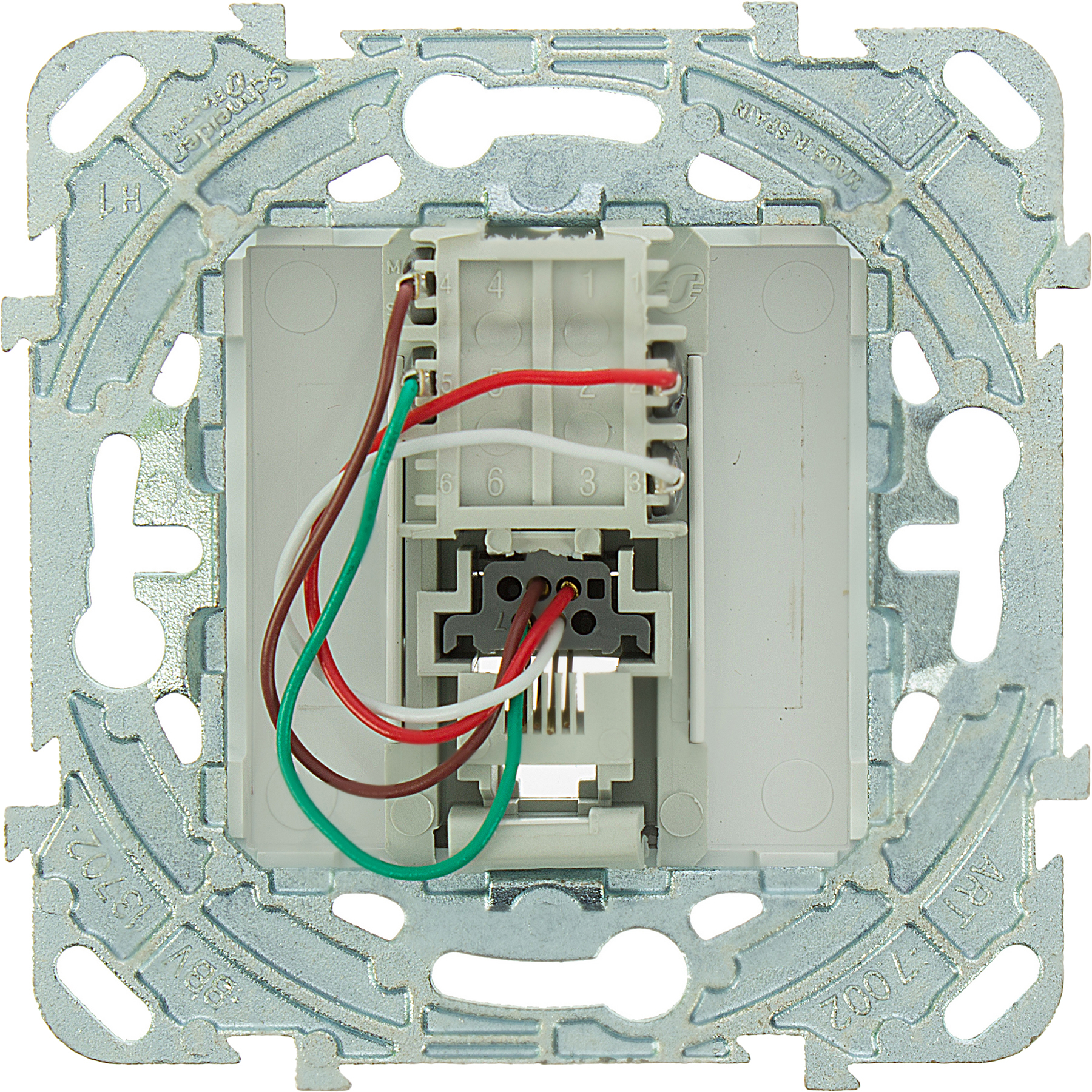 На одной стороне зажима вы будете наблюдать цвета:
На одной стороне зажима вы будете наблюдать цвета:
- Бело-оранжевый.
- Ярко-оранжевый.
- Бело-зеленый.
- Ярко-зеленый.
На другой стороне следующие цвета:
- Ярко-синий.
- Бело-синий.
- Бело-коричневый.
- Насыщенный коричневый.
Прокладка кабеля «витая пара» была произведена нами заранее. На данном этапе работ вы предпринимаете следующее:
- Пропустите провод через крышку. Напомним, что его слой изоляции уже должен быть снят на 2,5 см. Под самую стенку подрозетника в данном случае зачищать не нужно! Отрезок с отсутствием изоляции должен быть самой минимальной длины. И это не просто слова. Количество повивов на 1 м кабеля строго рассчитывается и регламентируется.
- Теперь осталось вставить все расплетенные провода по контактным пазам розетки.
- Затем защелкните крышку. Именно на этом этапе рекомендуется срезать выступающие кончики проводов-жил.
- Остановимся на главном преимуществе интернет-розеток.
 Снимать изоляцию с самих жил, а также «заголять» их до медного провода не нужно! Если присмотреться, то внутри подобной розетки уже установлены ножи. В чем же их предназначение? После того как вы захлопните крышку, автоматически эти инструменты перерезают изоляцию, в результате чего и устанавливается контактное соединение. Именно поэтому в некоторых инструкциях производителем указано, что использование обжимок запрещено. Дело в том, что кроссователь уже включен в конструкцию: крышка закрывается, ножи срезают провода, укладывая их на нужную глубину разъема. Вот так все просто и функционально.
Снимать изоляцию с самих жил, а также «заголять» их до медного провода не нужно! Если присмотреться, то внутри подобной розетки уже установлены ножи. В чем же их предназначение? После того как вы захлопните крышку, автоматически эти инструменты перерезают изоляцию, в результате чего и устанавливается контактное соединение. Именно поэтому в некоторых инструкциях производителем указано, что использование обжимок запрещено. Дело в том, что кроссователь уже включен в конструкцию: крышка закрывается, ножи срезают провода, укладывая их на нужную глубину разъема. Вот так все просто и функционально. - Фактически розетка уже подключена. Осталось вставить ее в суппорт, разъем под витую пару.
- Теперь дело за малым: установите лицевую панель и (при наличии) декоративную рамку.
Подключение к роутеру, проведение обжима коннектора
Мы в целом разобрались, как работать с внутренней витой парой при подключении розетки. Переходим к следующему этапу работ. После монтажа интернет-розетки мастер обращается к подключению витой пары к роутеру, расположенному в коммутационном щите.
Это следующий алгоритм действий:
- С противоположного розетке конца кабеля снимают небольшой участок изоляции — не более 2-3 см.
- Далее расправьте, «распушите» жилы.
- Вставлять их будем по уже приведенному выше стандарту В.
- Будьте внимательны, расположение цветов нужно считать слева направо: бело-оранжевый, ярко-оранжевый, бело-зеленый, голубой (синий), бело-голубой, ярко-зеленый, бело-коричневый, насыщенный коричневый.
- Когда же применяется стандарт А? Как инструмент для витой пары, он необходим только для соединения двух компьютеров между собой. Алгоритм действий тут несколько иной: один конец кабеля обжимается по типу В, другой — по типу А.
- Кстати, приведем профессиональные формулировки. Как обжимать витую пару «8 жил» интернет-соединения? Патч-корд — это обжатие обоих концов кабеля по одному и тому же стандарту — АА или ВВ. Кросс — тот случай, когда они поменяны местами (АВ или ВА).
- Обратим ваше внимание на то, что при подсоединении к роутеру зачищать проводки кабеля снова не следует.
 Вам лишь нужно вставить их до упора в коннектор.
Вам лишь нужно вставить их до упора в коннектор. - Идем дальше. Коннектор с проводками спрессовывается специальным устройством — кримпером. Впрочем, многие мастера заменяют его острием ножа или тонкой отверткой. При использовании подручных средств будьте осторожны: коннектор легко повредить.
- Отметим, что витые пары 5Е и cat6 в коннекторе типа RJ45 обжимаются по единому принципу. Никакой другой «вилки» вам здесь не потребуется. В чем же различие? Это скорость передачи данных. Соответственно, у cat6 эта характеристика будет выше.
Проверка подключения
С одной стороны кабеля мы выполнили монтаж интернет-розетки, с другой — обжим коннектора. Далее желательно проверить как само подключение, так и целостность соединений. Можно здесь ограничиться даже недорогим прибором китайского производства.
Устройство состоит из двух частей. Первая — генератор сигнала, который производит подачу импульса по определенным кодам. Вторая — приемник данных импульсов.
Генератор подключается мастером в месте установке роутера, а приемник — непосредственно в саму интернет-розетку. Следующим этапом подаются импульсы. Мастер сравнивает их:
- Поочередно загораются зеленые лампочки на корпусе прибора. Система работает исправно.
- Одна или более лампочек не горят. Где-то в системе наблюдается короткое замыкание либо обрыв. В первую очередь, в неполадках «обвиняется» плохой контакт в коннекторе. В большинстве случаев именно там полностью не срезается изоляция с одной из жил, в результате чего не устанавливается соединение.
После того как вы проверили проделанную работу, достаточно вставить коннектор в роутер, подключить компьютер к сети, после чего тестировать интернет.
Подключение телефонного четырехжильного кабеля
Нередко возникает и такая ситуация: розетка создана под стандарт «8 жил», а в вашем доме для интернета используется только четырехжильный телефонный кабель. Как быть в этом случае?
Если вы просто начнете соединять контакты с проводами по цветам, это ни к чему не приведет. Сигнал попросту не пройдет, даже если вы скрупулезно совместите цветные проводки с соответствующими по оттенку разъемами. Мастера объяснят это тем, что для действенной передачи сигнала необходимо использование контактов 1-2-3-6.
Сигнал попросту не пройдет, даже если вы скрупулезно совместите цветные проводки с соответствующими по оттенку разъемами. Мастера объяснят это тем, что для действенной передачи сигнала необходимо использование контактов 1-2-3-6.
Объясним, как это сделать на практике:
- Заведите два проводка жилы на контакты 1-2. Делается это так: бело-оранжевый провод к бело-оранжевому контакту, оранжевый проводок к оранжевому контакту.
- С другой стороны будем заводить жилы на оставшиеся контакты 3-6. Это делается так: бело-синий проводок к бело-зеленому контакту, голубой (синий) проводок — к зеленому контакту.
Лишь в таком случае возможна беспроблемная работа системы. Здесь важными будут уже не цвета, а именно позиции. Разные оттенки используются производителем для того, чтобы вам было визуально легче различать местоположение одной и той же жилы на противоположных концах витой пары.
Важно иметь в виду и другую особенность. Использование четырех проводов (двух пар в кабеле) делает возможной максимальную скорость передачи данных в 100 Мбит/сек. А вот если вам необходимо подключение к гигабитной сети (до 1 Гбит/сек), то нужен уже восьмижильный кабель.
А вот если вам необходимо подключение к гигабитной сети (до 1 Гбит/сек), то нужен уже восьмижильный кабель.
В заключение повествования хотелось бы разобрать три самые распространенные ошибки, что допускают как начинающие, так и опытные мастера при установке интернет-розетки.
Ошибка № 1
Самая распространенная ошибка — это неправильное положение жил по протоколу в коннекторе и самой розетке. Как это выглядит? Мастер мог перевернуть их на 180°.
Проверку ошибки можно исполнить более внимательным изучением информации на корпусе интернет-розетки, знакомством с цветовой окраской самих жил.
Проще всего выявить неточность подключения с помощью специального тестера с приемником и генератором. Он будет показывать ошибку так: лампочки станут загораться не поочередно (от 1-8), что типично для нормальной работы, а в произвольном, рандомном порядке.
Ошибка № 2
Вторая по популярности ошибка с первого взгляда незначительна. Как вы помните, мы рекомендовали при монтаже интернет-розетки обрезать проводки после захлопывания крышки. Некоторые мастера торопятся и укорачивают жилы до этого момента — сразу после укладки проводков в соответствующие прорези.
Некоторые мастера торопятся и укорачивают жилы до этого момента — сразу после укладки проводков в соответствующие прорези.
В таком случае жила может случайно выпасть из разъема до захлопывания. Вставить ее обрезанной обратно уже будет проблематичным. Нередко выход из проблемы — это проведение новой зачистки и повтор цикла подключения по новому кругу.
С большими проблемами встречаются те мастера, кто оставил запас кабеля «витая пара» в монтажной коробке слишком маленьким — менее 15 см.
Ошибка № 3
Последний пример некачественной работы — это зачистка внешней изоляции кабеля на большее, чем 2,5 см расстояние. То есть практически до стенок подрозетника. Опытные мастера допускают такую ошибку порой даже автоматически, так как в сетях 220 В необходимо именно таким образом зачищать изоляцию.
Итогом будет заметное ухудшение качества сигнала и скорости передачи данных. Решить вопрос можно только, переделав всю работу заново.
Отсюда совет бывалых мастеров: не расплетайте «косички» жил вплоть до места среза изослоя. Не нужно использовать для этого и такой грубый инструмент, как отвертка. Лучше всего аккуратно раздвигать жилы пальцами на такую длину, которая бы позволяла проводкам зайти в прорези.
Не нужно использовать для этого и такой грубый инструмент, как отвертка. Лучше всего аккуратно раздвигать жилы пальцами на такую длину, которая бы позволяла проводкам зайти в прорези.
Мы с вами «от и до» разобрали, как подключить кабель «витая пара» к розетке и коннектору для создания интернет-соединения между роутером и компьютером. Как вы убедились, процесс несложный. Самый трудный этап: разобраться, какая жила с каким контактом соединяется в самой розетке по существующим стандартам. Просим вас также обратить внимание и на распространенные ошибки мастеров.
Согласно спецификации EIA/TIA-568 предусмотрено несколько цветовых схем обжима сетевого кабеля витая пара (патч-корда) в коннектор RJ-45 для соединения компьютера с роутером, хабом, свичем или подключения двух компьютеров межу собой.
Сетевую вилку принято называть RJ-45, хотя правильное ее название 8P8C. А RJ (Registered Jack) – это название стандарта, описывающее конструкцию разъемного соединения вилки и розетки.
На всех представленных ниже фотографиях отображен один разделанный utp кабель, предназначенный для применения в сетях LAN (Local Area Network) и DSL (Digital Subscriber Line), с обжатыми на его концах витыми парами в вилки RJ-45.
Цветовая схема обжима RJ-45 компьютер — хаб для Интернета
по варианту B, самый распространенный вариант.
Цветовая маркировка обжима lan кабеля витая пара по варианту А.
Как видно на фото, в обоих вариантах концы lan кабеля обжимаются по одинаковой электрической схеме, только местами поменяны две витые пары. На место оранжевой витой пары обжата зеленая , а на место зеленой витой пары – оранжевая .
Витые пары utp кабеля, обжатые как по варианту А и по варианту В взаимно заменяемые . Так что можно обжимать по любому варианту цветовой схемы, какая больше нравится, на работоспособности lan сети это не отразится.
Цветовая схема обжима RJ-45 двух парного кабеля витая пара
В настоящее время в продаже появился сетевой кабель витая пара, в котором вместо традиционных четырех имеется только две витые пары. И это экономически оправдано, так как в 90% кабельных линий для Интернета используется только две витые пары.
И это экономически оправдано, так как в 90% кабельных линий для Интернета используется только две витые пары.
Как видите, электрическая схема соединения выводов RJ-45 не изменилась, только вместо зеленой пары обжимается синяя .
Такой кабель витых пар по варианту B обжимаются по схеме, представленным выше на фотографии. При обжатии по варианту A, пары просто меняются местами. Вместо оранжевой пары обжимается синяя , а вместо синей – оранжевая .
Цветовая схема обжима RJ-45 компьютер — компьютер
Если надо создать локальную lan сеть из двух и более компьютеров без использования дополнительного активного оборудования (хаба, свича или роутера), например для коллективных игр, то для этого случая спецификацией EIA/TIA предусмотрена следующая разделка сетевого кабеля витых пар. Для создания сети из двух компьютеров, достаточно один такой кабель витых пар вставить в их сетевые порты.
Обратите внимание, противоположные концы lan кабеля витых пар компьютер-компьютер обжимаются по разным цветовым схемам.
Обжим витых пар RJ-45 выполняется инструментом, который называется обжимные клещи . Если клещей под руками нет, то можно воспользоваться технологией обжима витых пар без клещей .
Все приведенные выше цветовые схемы распиновки utp кабеля витых пар в настоящее время теряю актуальность. Современные сетевые карты, свичи, хабы и роутеры, благодаря поддержке технологии Auto-MDIX, автоматически определяют вариант обжатия кабеля витых пар и выполняют внутреннюю подстройку. Так что современный компьютер, при создании сети, можно подключать хоть к хабу, или другому компьютеру не задумываясь о варианте цветовой схемы распиновки кабеля витых пар.
Цветовая схема обжима RJ-45
по стандарту PoE IEEE 802.3af и IEEE 802.3at
Стандарт PoE IEEE 802.3af предусматривает возможность передачи информационного сигнала и подачу питающего напряжения на устройство по одному кабелю витых пар, обжатым коннектором RJ-45. Это позволяет обойтись без дополнительного провода для подачи питающего напряжения.
Вне зависимости от вариантов обжатия RJ-45, с положительного вывода источника питания напряжение подается одновременно на контакты 4 и 5 (синяя пара), а отрицательного – на 7 и 8 (коричневая пара).
Как правило распиновка кабеля витых пар по стандарту PoE IEEE 802.3af применяется при создании систем видеонаблюдения , в которых используется коммутатор, например, 9-портовый PoE коммутатор ROKA R-KM-POE0801, в котором для каждого из портов предусмотрена возможность подачи через RJ-45 постоянного напряжения 12 В мощностью до 30 Вт.
Цветовая схема обжима RJ-45 4 провода для Интернета
При подключении компьютера к сети Интернет или создании локальной сети редко кто использует возможности lan кабеля витых пар полностью. Это, как правило, связано с отсутствием информации.
При передаче сигнала по витым парам кабеля категории САТ5 (скорость до 100 Мбит/с), задействованы только две пары проводов из четырех имеющихся в кабеле. Одна пара для приема сигнала, вторая для передачи, что наглядно демонстрирует приведенная электрическая схема подключения сетевой карты компьютера кабелем витых пар разъемом RJ-45 к хабу свичу или роутеру.
Как видно из схемы, каждая из двух пар lan кабеля подключена к компьютеру и хабу свичу или роутеру по трансформаторной симметричной схеме. Достоинство трансформаторной схемы заключается в подавлении наводок и помех и обеспечении высокой степени защиты от коротких замыканий и ошибок при монтаже в кабеле витых пар.
В случае возникновения необходимости прокладки дополнительной линии или при частичном повреждении пар в сетевом кабеле витых пар, есть возможность без ухудшения скорости передачи данных, увеличить число линий вдвое или отремонтировать кабель витых пар, обжав вилки RJ-45 на ранее не используемые витые пары.
Ниже приведенные цветовые схемы обжатия кабеля витых пар RJ-45 не отличаются от вышеприведенных, но на них показаны только проводники lan кабеля витых пар, которые используются для передачи информации. Витые пары, которые не подходят вплотную к вилке RJ45 обычно обжаты, но сигнал по ним не передается и их можно задействовать для передачи дополнительной информации.
Цветовая схема обжима RJ-45 4 провода компьютер — хаб
Обжим витой пары, вариант B. Сигнал передается только по оранжевой и зеленой парам.
Обжим витой пары, вариант A. Сигнал передается тоже только по зеленой и оранжевой парам, но витые пары обжаты в вилке RJ-45 к другим контактам.
Цветовая схема обжима RJ-45 4 провода компьютер — компьютер
Обжим витой пары компьютер-компьютер. Сигнал передается только по зеленой и оранжевой парам.
Цветовая схема обжима RJ-45 компьютер — хаб при ремонте
Чем отличается патч-корда от кабеля витых пар
Патч-корд, или как его еще называют коммутационный шнур, предназначен для соединения между собой электронный устройств, например, компьютер с хабом, свитчем или двух компьютеров между собой в случае, если устройства в процессе эксплуатации необходимо перемещать относительно друг друга.
Для изготовления патч-корда берется кабель витых пар, жилы в котором сделаны из многожильного провода, чтобы они при частых перегибах не ломались. Для обжима такого кабеля используются специальные коннекторы RJ-45. По стандарту ANSI EIA TIA 568B.1 длина патч-корда не должна превышать пяти метров. Соединение устройств с помощью патч-корда экономически целесообразно, если они в процессе эксплуатации будут часто перемещаться относительно друг друга.
Основное отличие компьютерных розеток от обычных, в том, что они имеют такой тип проводов, как витая пара. Что это означает? Это означает, что розетка имеет 8 медных проводов, свитых друг с другом в 4 пары. Именно при помощи этих проводов все электрические помехи благополучно гасятся, и обеспечивается высокая скорость передачи данных (до 1000 Мбит/cек).
Такая розетка имеет отличительную от других видов розеток конструкцию и специальный разъем (наиболее часто используемый разъем для сетевой розетки — RJ-45).
Подключение сетевой розетки с таким интерфейсом производится довольно просто, особенно если есть подробная инструкция этого процесса. Сетевые розетки бывают как скрытой так и для открытой установки, если вам вдруг нужно установить ее в место с повышеной влажностью или на открытом воздухе, то вам необходима именно накладная интернет розетка.
Подготовительные работы
Первое, что нужно сделать, это проложить электрическую проводку под интернет, конечно, если это не было сделано еще при строительстве дома. Проводка прокладывается к одной точке в квартире, а к ней уже будет подключен Wi-Fi роутер, который обеспечит надежное покрытие для всех интернет-пользователей.
После того как проводка будет подведена, можно устанавливать подрозетник. Для этого используется перфоратор и специальная коронка, при помощи которых в стене выдалбливается подходящее отверстие. Готовая ниша очищается от пыли и прочих загрязнений, и затем в нее устанавливается подрозетник. Закрепить его можно при помощи густой алебастровой смеси.
На этом подготовительные работы заканчиваются и можно переходить к разводке проводов.
Подключение интернет розетки
Каждая интернет розетка содержит клемник, к которому подключаются витые пары. Этот клемник нужно отсоединить от механизма розетки. Для этого нужно повернуть розетку к себе тыльной стороной и найти там белый фиксатор.
Данный фиксатор (стопорное кольцо) нужно немного повернуть по часовой стрелке до тех пор, пока съемная часть не отсоединится от корпуса розетки.
Если клемник стационарный, то ничего ни снимать не понадобится.
Зачистка витой пары
Отсоединив клемник от розетки, можно приступать к подсоединению интернет кабеля.
Для начала через заднюю часть съемного клемника нужно просунуть интернет провод.
После этого нужно очень аккуратно зачистить витую пару при помощи ножа, чтобы оголить жилы. Затем жилы необходимо расправить, подготовив их к соединению.
Важно! При зачистке витой пары нужно действовать очень внимательно и не давить ножом на защитную оболочку чересчур сильно, так как жилы легко повредить.
Схема подключения интернет кабеля по цветам
Для того чтобы правильно подключить жилы витой пары сетевого кабеля к розетке, нужно разобраться, что означают цвета и цифры на клемнике. Крайне важно правильно соблюсти порядок подключения цветов интернет кабеля.
Существует 2 стандарта подключения: A и B. Для того чтобы понять, какую схему следует использовать, нужно, чтобы она дублировала схему проводящих каналов в розетке.
Важно! Для того чтобы не ошибиться с выбором схемы подключения, нужно обязательно проконсультироваться поставщиком интернет услуг, который подскажет, какая схема была задействована во время монтажа.
Теперь нужно разобраться с цветовой маркировкой. Каждая пара проводов обозначается одним цветом.
К примеру:
Бело-коричневый — коричневый
Бело-синий — синий
Используя цветовую маркировку, можно подключать до 4-х витых пар, но для частных квартир обычно используется соединение 2-х витых пар.
Для более подробного разъяснения, можно рассмотреть схему подключения интернет розетки с обозначениями:
T568A — это, соответственно, вариант A, а T568B — вариант B.
Подключение проводов к сетевой розетке
Разобравшись со схемой, можно начинать подключать жилы интернет провода, вставляя их в соответствующие пазы на коробке.
Инфо! Перед подключением проводов их концы не зачищаются, так как надежное и правильное подключение обеспечивается самим механизмом контактной площадки.
На фото видно, что цвет каждого провода соответствует цветовой схеме, расположенной напротив каждого паза.
Для того чтобы обеспечить высокую прочность соединения, нужно углубить провода в пазах при помощи кроссировочного ножа (именно поэтому процесс обжимки интернет кабеля по цветам называют кроссировкой витой пары). А дальше контактные площадки розетки выполняют свое дело, надежно закрепляя провода на своих местах.
Как же действует такие площадки? На самом деле все довольно просто: эти площадки изготовлены в виде заостренных пластин, расположенных друг от друга на таком расстоянии, чтобы при опускании крышки на свое посадочное место, изоляция жил легко прорезалась лезвиями, и они коснулись сердцевин, которые проводят электрический сигнал. Именно такое соединение обеспечивает бесперебойную работу розетки.
Установка клемника в компьютерную розетку
Как только все манипуляции с соединением проводов были выполнены, клемник можно возвращать обратно в розетку таким же образом, каким он был оттуда изъят, и затем крепко закрутить стопорное кольцо.
После этого следует удостовериться в том, что подключение выполнено верно, для этого нужно подключить к розетке какое-нибудь устройство, например, модем — если он заработал, значит, все нормально. В случае же, если устройство не заработает, нужно будет проверять правильность подключения проводов и качество их обжатия.
Совет! Для того чтобы подключение было верным, лучше осуществлять его со специальным кабельным тестером.
После проверки работоспособности новой сети, можно подрезать торчащие жилы и приступать к монтажу розетки в уже устроенный в стене подрозетник.
Монтируем розетку
При установке ethernet розетки в подрозетник не нужно прибегать ни к каким ухищрениям — этот процесс полностью схож с процессом установки обычной электрической розетки. Но нужно обязательно проследить за тем, чтобы кабель аккуратно разместился в коробке, а уже только потом прикручивать розетку винтами.
После монтажа розетка для интернета оснащается декоративной накладкой. Потом вам только останется подключить интернет кабель к розетке.
Подобную схему подключения витой пары и монтажа розетки можно использовать для всех видов интернет розеток. Разве что, они могут отличаться формой и расположением контактных групп, а также способом установки, но суть подключения при этом нисколько не меняется.
Если есть необходимость в подключении к двум сетям, существуют двойные розетки 2хRJ-45, по конструкции и схеме подключения они не отличаются от стандартных сетевых розеток RJ-45. Одну интернет розетку на два выхода, очевидно, купить и установить дешевле, чем две одинарных.
Подключение интернет розетки своими руками доступно каждому пользователю, но стоит соблюдать правила соединения проводов витой пары и следовать цветовым и цифровым схемам, так как это наиболее важный момент при подключении такой розетки.
Как подключить интернет розетку — видео:
Видео о соединении витой пары:
У вас возникла потребность в установке специальной розетки для подключения интернета, но вызывать мастера совершенно не хочется? Согласитесь, что самостоятельный монтаж позволить сэкономить средства, да и в качестве выполненных работ вы будете уверены.
Но вы не знаете как подключить интернет розетку и что для этого потребуется? Мы подскажем вам с чего следует начать – эта статья детально объяснит домашнему мастеру и инженеру-строителю особенности подключения, а также даст исчерпывающие ответы на все сопутствующие вопросы.
Наглядные фото и полезные видеоролики помогут разобраться с процессом монтажа и подскажут, на чем необходимо заострить внимание в процессе подключения розеточных разъёмов RJ-45.
Большинство из нас живут в многокомнатных квартирах и частных домах. Для каждого отдельного помещения таких жилищ необходимо решить одну маленькую но достаточно “коварную” задачку: любым доступным способом создать “точку” для подключения к интернету разных по типу подключения девайсов.
Казалось бы, ответ очевиден – купить и установить Wi-Fi роутер и нет никаких проблем. Но вот некоторые люди мягко говоря не в восторге от негативного влияния электромагнитных волн от средне- и маломощных генераторов на собственное здоровье, здоровье своих близких и особенно маленьких детей.
Выбирая интернет-розетку, нужно помнить, что одинарной или двойной будет достаточно для жилой комнаты. А для офиса стоит задуматься о модульных розетках
Поэтому стоит задуматься об уменьшении электромагнитного “смога” в наших домах и квартирах.
Одним из таких способов является установка с подключением интернет розеток непосредственно в стенах помещения.
Установка розеток для подключения к интернету выполняется по общим для всех электроустановочных изделий правилам. По аналогии их выпускают для скрытой и открытой проводки
Надо понимать, что это лишь один из вариантов предоставления многоточечного доступа к интернету для ноутбуков, стационарных компьютеров, мини-серверов и персональных хранилищ данных в доме/квартире/офисе.
Процесс подключения розетки своими руками приведен в виде пошаговой фотоинструкции далее.
Галерея изображений
Существует два основных вида : прямой и перекрестный. Первый вид кабеля применяется для соединения конечных устройств (компьютер/РС, смарт-телевизор/Smart TV, коммутатор/Switch) к так называемому маршрутизатору (Router).
Второй вид кабеля используется для соединения аналогичных по функциям устройств (компьютер – компьютер, маршрутизатор – маршрутизатор, коммутатор – коммутатор) между собой.
Проверка сигналов проводки
Отдельно стоит упомянуть о возможности проверки наличия, а главное правильности сигналов проходящих через 8 жил кабеля витой пары. Это можно сделать с помощью обычного электрического тестера.
Но прежде необходимо наличие патч-корда (готового к использованию провода на обоих концах которого смонтированы, опять же по прямой схеме распиновки, коннекторы формата RJ-45) и второй несмонтированной интернет-розетки или кейстоуна.
Обычный патч-корд можно купить как в магазине, так и сделать самому (коннекторы по прямой схеме распиновки). Длина патч-кордов стандартной длины находится в пределах от 0,3 м до 5 м
Предварительно монтируем второй конец проложенного провода в несмонтированную розетку/кейстоун, в который вставляем один конец патч-корда.
Переключаем тестер в режим звукового сигнала и сопоставляем соответствующие каналы разъёмов на патч-корде и в интернет-розетке. Получаем звуковой сигнал, который говорит о наличие соединения.
Не каждый электрический тестер имеет режим звукового сигнала. Поэтому для проверки можно переходить в режим сопротивления и следить за данными на цифровой панели
Существует также вариант проверки сигналов с помощью специальных кабельных тестеров, но для этого нужен ещё один готовый и работающий по прямой схеме патч-корд. По одному концу каждого патча вставляем в розетки (новую и временную), два других вставляем в кабель-тестер.
Световое и звуковое сопровождение на панели тестера говорит о наличии или отсутствие сигнала на той или иной жиле витой пары. Смотрим и проверяем сигнал.
Некоторые кабельные тестеры, кроме проверки наличия сигнала, предоставляют информацию о категории кабеля. Эта функция достаточно полезна для сертификации помещений
В идеале последовательно получем 8 световых и звуковых сигналов на кабель-тестере. Этими двумя способами можно проверить правильность распиновки и наличие полноценного сигнала для передачи данных через витую пару.
Установка клеммника и монтаж накладки
После проверки сигналов переходим к финальной части установки интернет розетки.
Для этого аккуратно прячем остаток проводов и возвращаем клеммник с подключенными жилами обратно в гнездо розетки, подтягиваем фиксирующими болтиками к вмонтированному “стакану”.
Клеммник должен плотно “сидеть” в гнезде, не должно быть торчащих и перегнутых проводов.
Если клемник не садится в углубление стены, тогда можно вырезать заднюю часть монтажного “стакана”. Обычно при посадке клемника не хватает каких то пары мм
Ещё раз производим проверку правильности подключения, для этого подключаем устройство, например, ноутбук и смотрим обнаруживает ли он подключенную локальную сеть или интернет.
В случае отсутствия соединения на устройстве возвращаемся к пункту распиновки и заново проверяем правильность выполненных действий, а также качество обжатия. Часто бывает, что один из кабелей банально недожат в клеммнике. Для этого просто необходимо плотнее утопить фиксатор жилы.
После дополнительной проверки работоспособности сети подрезаем все остатки выступающих жил и переходим к монтированию накладки. Накладка обычно оснащено несколькими пластиковыми защелками.
Её достаточно точно приложить к гнезду розетки и надавить пока не будет слышно звука защелкивания. Всё, интернет-розетка установлена и готова к эксплуатации.
Они могут отличаться расположением контактных групп и набором интерфейсов, способом монтирования, но сути дела это абсолютно не меняет:
Подключение одинарных или модульных интернет розеток своими руками доступно любому домашнему мастеру не говоря об ИТ-инженерах. Главное с первого раза “угадать” с цветовой распиновкой жил и получить качественный сигнал передачи данных через витую пару.
Вы неоднократно выполняли электромонтажные работы и можете дополнить информацию нашей статьи практическими рекомендациями? Или установили своими руками такую розетку и столкнулись с интересным моментом, о котором мы не упомянули здесь? Пожалуйста, поделитесь своими советами с нашими читателями – оставляйте комментарии под этой статьей.
Как подключить телефон и компьютер или как правильно сделать слаботочную сеть в квартире.
- Хотя при постановке задачи мастера могут кивнуть головой, что сделают все без проблем. В результате телефон еще будет как-то работать, а вот компьютер, при подключении в сеть, не всегда. Поэтому этот вопрос необходимо очень четко контролировать. Или заказывать работу специальным компаниям, что может быть очень недешево по стоимости.
-
- А вся проблема в том, что подключение компьютера несколько отличается от того, как подключается телефон. Для работы телефона нужно 2 провода, а для компьютера 4. Если требуется установить несколько параллельных телефонов, то их все можно подключить к одному кабелю. Для подключения же нескольких компьютеров такой вариант не пройдет. К каждой розетке должен быть подведен свой кабель.
-
- Вы можете спросить, — «А зачем мне подключать несколько компьютеров?». И на сегодняшний день, возможно, вы будете правы, — зачем делать целую сеть, если у вас всего один ноутбук? Но давайте заглянем на несколько лет вперед. Уже сейчас выпускаются телевизоры с возможностью подключения в компьютерную сеть, медиа-плееры, которые могут загрузить фильм из Интернет, интернет-провайдеры вовсю предлагают услуги по просмотру телевизионных каналов через Интернет. Так что будьте готовы к тому, что через несколько лет у Вас в квартире, возможно, будет работать настоящая компьютерная сеть с несколькими устройствами.
-
- Перед тем, как ставить задачу мастерам по монтажу электропроводки (включая слаботочные сети), рекомендуется все тщательно спланировать.
- Как подобрать кабель?
-
- Для подключения компьютера используется кабель «витая пара». Кабель, который подходит для компьютерной сети, — это 8 проводов, которые формируют 4 пары (по 2 провода в паре). Провода в каждой паре скручены между собой, поэтому кабель и получил свое название «витая пара». Каждый провод имеет свой цвет, что минимизирует возможность ошибки при подключении его в розетках:
- В зависимости от максимальной скорости передачи данных, который может быть обеспечен кабелем, витая пара бывает разных категорий. Для компьютерных сетей используют категории 3 или выше. Чем выше категория, — тем выше скорость и расстояние, на которое может быть передан сигнал без искажения. Категория 3 и 5 подойдет для сети со скоростью передачи 100Мбит/с. Категории 5е, 6 и 7 могут применяться для сетей, работающих на скоростях 1000 Мбит/с и выше. Чем выше категория кабеля, — тем он будет дороже. Также кабель может быть выполнен в экранированном варианте, что обеспечивает ему большую устойчивость от помех. В квартире, как правило, очень дорогой кабель не нужен. Кабеля категории 5е (до 1000 Мбит/с) будет вполне достаточно. На всякий случай, чтобы защититься от возможных помех, можно приобрести экранированный кабель.
-
- Какие выбрать розетки для подключения компьютера и телефона?
-
- Розетки для подключения компьютеров по виду очень похожие на телефонные. Разница только в количество контактов. Для телефона используется розетка с 4-мя контактами (для разъемов стандарта RJ-11), а для подключения компьютера, — 8 (для разъемов стандарта RJ-45). Розетки бывают с одним гнездом или с несколькими. Бывают также розетки с разными гнездами, — для подключения телефона (4-х контакта) и компьютера (8 контактов). Для домашних целей можно все розетки установить для подключения компьютера (RJ-45). В связи с тем, что разъем для подключения телефона (RJ-11), очень похож на разъем для 4-х парного кабеля RJ-45, его можно будет без проблем включить в компьютерную розетку. А это значит, что Вы можете сделать универсальную разводку как для подключения телефона, так и для подключения компьютера.
- Как подключить розетку?
-
- Подключение кабеля к розетке делается очень просто. На клеммах розетки обычно указан цвет провода, который должен быть подключен к данной клемме. Цветовая маркировка, указанная на розетке, в точности соответствует цветам проводов в кабеле. Вам просто надо следовать инструкции и все розетки подключить одинаково. Зачастую кабель в розетке подключается без специальных приспособлений. Но иногда есть розетки, когда Вам необходимо использовать специальный инструмент. Пример розетки для разъема RJ-45 и цветовая подсказка для подключения витой пары:
-
- Контакты в компьютерной розетке используются следующим образом:
- Контакт — Предназначение
- 1 — передача сигнала
- 2 — передача сигнала
- 3 — прием сигнала
- 4 — не используется
- 5 — не используется
- 6 — прием сигнала
- 7 — не используется
- 8 — не используется
- Как видите, контакты 4 и 5 для работы компьютера не используются. Но именно эти контакты будут задействованы, когда Вы подключите провод от телефона (разъем RJ-11). Поэтому мы задействуем эти контакты для создания универсальной сети (ее еще называют СКС – структурированные кабельные системы). Итого, у нас получится следующая картина:
- Контакт — Предназначение
- 1 — Компьютер
- 2 — Компьютер
- 3 — Компьютер
- 4 — Телефон
- 5 — Телефон
- 6 — Компьютер
- 7 — Не используется
- 8 — Не используется
-
- Как сделать коммутационный щит?
-
- Как уже было сказано выше, к каждой розетке необходимо протянуть свой кабель. И здесь возникает резонный вопрос, — а что делать с другим концом кабеля?
-
- Все кабели от розеток должны быть подведены в шкаф/щит. В этот же шкаф желательно завести несколько кабелей витой пары из распределительного щита в коридоре, чтобы в дальнейшем, когда появится потребность подключении к какой-либо услуге, не пришлось штробить стены.
- В этом же шкафу можно установить небольшой коммутатор (роутер), который и соединит все установленные розетки в одну сеть. Коммутатор можно выбрать самый дешевый, поддерживающий скорость 100Мбит/с или 1000Мбит/с. Часто при подключении к Интернет, интернет-провайдер предоставляет модем (например, ADSL), который также может быть установлен в шкафу. Будьте внимательны, когда Ваш модем позволяет подключить ноутбук к сети посредством Wi-Fi, — размещение такого модема в металлическом щитке сделает невозможным работу радио-интерфейса. Если Вам нужен Wi-Fi, — модем лучше установить где-то в комнате, скоммутировав соответствующим образом кабели в шкафу. Также обратите внимание на то, что коммутатор или модем требует наличия питания 220В, поэтому в шкафу или рядом желательно предусмотреть розетку.
- Шкаф на фото — самый простой, — наподобие силового щитка. В данном случае шкаф вмонтирован в стену. Всю правую часть в нем занимает коммутационная панель, которую обычно используют телефонисты на телефонных станциях. Телефонисты часто ее называют кроссом, а контактные панели (белые, размещены вертикально), — плинтами. Купить такие плинты можно в интернет-магазине, поискав по слову «плинт». Одним из самых популярных производителей плинтов является компания Krone.
-
- Существуют, конечно, и специализированные патч-панели для витой пары для компьютерной сети, но они обычно большого размера, предназначенные для установки в большие шкафы. Таккой вариант приемлем для офиса, но не для квартиры, где потом этот шкаф надо будет прятать за картиной или за каким-то другим предметом, чтобы его не было видно. Размер в данном случае имеет значение, поэтом можно использовать вариант с плинтами, предназначеными для телефонных сетей.
-
- Все кабели, от розеток разведены на эту коммутационную панель. Сюда же заведены несколько кабелей с коридорного распределительного щита. В дальнейшем всю коммутацию кабелей по квартире Вы сможете делать в этом щитке. Например, если Вам нужно подключить телефон к определенной розетке или группе розеток, Вам достаточно будет установить нужную перемычку на коммутационной панели.
-
- С левой стороны в коммутационном щите установлен коммутатор Ethernet. Ethernet — это протокол передачи данных, который используется в компьютерных сетях. В данном случае с коммутатора сняли корпус, так как он не помещался в щит. Так что при выборе материалов обязательно следите за размерами.
- От коммутационной панели к коммутатору проведено несколько кабелей (та же витая пара), которые заканчиваются разъемом RJ-45. Разьемы, в свою очередь, подключены к портам коммутатора. Обычно такие простые коммутаторы не требуют настроек, — достаточно подключить устройство к сети 220В и он готов к работе. Купить коммутатор можно практически в любом магазине электроники.
- Как правильно подключить кабель к коммутатору?
-
- Как подключить кабель «витая пара» в розетке, — мы разобрались. Там есть цветовая маркировка, которая минимизирует вероятность ошибки. Теперь остановимся на вопросе подключения разъема RJ-45 к кабелю, который будет потом подключается в порт коммутатора.
-
- Существует несколько стандартов, которые в точности регламентируют, к каким контактам какой кабель подключается. Не будем вникать в названия стандартов, обозначим лишь, что есть 2 варианта:
- Контакт — Цвет провода (стандарт А) — Цвет провода (стандарт В)
- 1 — бело-зеленый — бело-оранжевый
- 2 — зеленый — оранжевый
- 3 — бело-оранжевый — бело-зеленый
- 4 — синий — синий
- 5 — бело-синий — бело-синий
- 6 — оранжевый — зеленый
- 7 — бело-коричневый — бело-коричневый
- 8 — коричневый — коричневый
- На фото указано, с какой стороны начинается нумерация контактов. Совершенно неважно, какой стандарт Вы будете использовать при подсоединении разъема. Обратите внимание на то, что со стороны компьютерной розетки нумерация контактов такая же. И правила подключения проводов в кабеле остается таким же. Главное, чтобы Вы использовали одинаковый стандарт и с одной стороны кабеля (возле розетки), и с другой (при подключении разъема).
-
- Также не забываем о том, что средняя пара (контакты 4 и 5) будут использоваться для подключения телефона, поэтому подключать их к коммутатору не рекомендуется. Телефон подключается перемычкой непосредственно на коммуникационной панели.
-
- Для подключения разъема к кабелю необходимо использовать специальный инструмент (мастера называют его «обжимка»).
- Что получается в результате?
-
- Общая схема коммутации, в зависимости от выбранного коммутатора, наличия модема и метода подключения к интернет-провайдеру для каждой квартиры может быть разной.
-
- Схема с одним коммутатором или маршрутизатором.
-
- На рисунке изображена схема, когда используется только один коммутатор. Иногда для работу ноутбука устанавливают точку доступа Wi-Fi. Ее можно включить в любую розетку в квартире, не изменяя схему коммутации. Напомним, что точку доступа Wi-Fi нельзя устанавливать в металлическом щите, так как металлэкранирует устройство и радиоволны далеекомутационного щита распространяться не будут.
-
- Схема с коммутатором и точкой доступа.
- Если подключение к интернет-провайдеру планируется с помощью технологии ADSL, в схему необходимо будет установить ADSL-модем. Он может быть совмещен с коммутатором (2 устройства в одном), или же отдельным устройством. Этот модем также можно разместить в коммутационном щите.
- Схема с коммутатором и ADSL-модемом.
-
- Обратите внимание на то, что в ряде случаев для монтажа необходимо использовать специализированные инструменты. Поэтому лучше, если работы по созданию домашней компьютерной сети будет выполнять специалист. Но надеемся данная статья даст Вам возможность более четко поставить задачу и проконтролировать выполнение работ.
Как подключить розетку Легранд своими силами?
Розетки производства Legrand недаром так популярны. В линейке моделей этого французского производителя, известного своим безупречным качеством, представлен огромный ассортимент на любой вкус, цвет и бюджет, но всё эти достоинства отходят на второй план по сравнению с безопасностью. Любая электрика потенциально пожароопасна, и это вдвойне относится к электророзеткам, через которые к сети подключаются самые разные приборы, порой потребляющие большие количество энергии. Поэтому наиболее важным критерием для выбора должна являться именно надежность и отказоустойчивость.
Преимущества розеток Legrand
- Безотказность. Вся продукция Легранд сертифицирована, а производитель гарантирует качество каждого экземпляра. Все розетки проходят ряд проверок ещё на стадии производства, что сводит вероятность заводского брака к минимуму. Но остерегайтесь подделок! В магазине «Электрон» продаются только оригинальные розетки Legrand.
- Разнообразие дизайнов. Покупатели могут подобрать модель, которая идеально впишется в их интерьер. Всё, что угодно, от стандартного пластика разных цветов до элементов отделки из ценных пород древесины и даже кожи. Разумеется, цены тоже сильно варьируются.
- Безопасные материалы. Компания Legrand использует только экологически чистые материалы в производстве всей своей продукции.
- Удобный монтаж. Благодаря особенностям конструкции и современному подходу к производству подключить розетку Легранд своими силами не составляет труда даже для человека, не являющегося экспертом в этой области.
- Бесперебойная работа. Все металлические части розеток изготовлены из высококачественных сплавов, обеспечивающих стабильно высокое качество передачи электрического тока.
Какие они бывают
Все электророзетки Легранд, как, впрочем, и их аналоги от других производителей, разделяются на два типа, с винтовыми зажимами и без оных. С точки зрения функциональности различий между ними нет, но есть кое-какие нюансы в монтаже и дальнейшем их обслуживании в случае необходимости.
- Электрические розетки с винтовыми зажимами несколько менее современны, но всё равно удобны в эксплуатации. Они оборудованы клеммами, между которыми зажимаются провода, и проделать эту операцию очень просто. Применять их можно как с медными, так и с алюминиевыми проводами. Но плотно зажатые алюминиевые провода под воздействием нагрева со временем могут слегка деформироваться в зоне зажима, в результате чего может пропасть контакт. Винтовые зажимы позволяют легко и просто решить эту проблему в два счёта, попросту подкрутив клеммы.
- Безвинтовые электророзетки стоят несколько дороже, но они оборудованы особыми автоматическими клеммами, имеющими форму загнутого зуба. Особенность их заключается в том, что в случае деформации провода из-за воздействия высокой температуры и давления они автоматически поджимаются, не позволяя контакту пропасть. Установив подобные розетки, Вы избавитесь от необходимости периодически подтягивать клеммы вручную (правила безопасности рекомендуют проделывать эту операцию не реже, чем раз в полгода) раз и навсегда.
Как установить розетку Legrand
- Для начала необходимо закрепить на стене подрозетник. Способы монтажа могут различаться в зависимости от поверхности, на которую он устанавливается. К примеру, на кирпичную или бетонную стену его можно закрепить с помощью дюбелей, а для металлической основы подойдут обыкновенные саморезы или винты.
- После установки подрозетника на нём закрепляется непосредственно главный узел. Его необходимо установить на место, используя предусмотренные производителем отверстия, находящиеся на его основании.
- Затем подключаются сами провода. Особенности их подключения в зависимости от типа электророзетки (с винтовыми зажимами или без них) описаны чуть выше.
- Розетка фактически готова к эксплуатации. Осталось лишь установить на место рамку и коробку. Эти детали несут и изоляционную, и декоративную функции.
Особенности установки
В стандартную розетку всегда приходит три провода:
- Ноль
- Фаза
- Заземление
Все они имеют соответствующую маркировку. На самой розетке (с обратной её стороны) на клеммах можно обнаружить наклейки, каждая из которых соответствует тому или иному проводу. Перепутать их невозможно, если уделить этому процессу хотя бы немного внимания, к тому же на них всегда нанесена универсальная цветовая маркировка. Соответственно, провода необходимо один за другим вставить в правильные клеммы, предварительно не забыв обесточить сеть. После этого концы проводов нужно аккуратно подровнять кусачками, а затем зафиксировать зажимами. И не забудьте подключить на место провод заземления!
Иногда подключение проводов бывает неудобным, но розетки Легранд обладают одним весомым преимуществом — благодаря особенностям их конструкции подобраться к клеммам можно с любой стороны. Соответственно, процесс подключения проводов отличается гораздо меньшей сложностью, чем при использовании каких-нибудь более дешёвых розеток от безымянного производителя.
Установка ТВ розетки Legrand
Если вы не знаете, как подключить ТВ розетку, можно обратиться к профессионалам, но можно и проделать всё своими силами. Продукция Legrand в этом плане практически не отличается от таковой у других производителей. Правда, большинство из них предлагает самостоятельно разделывать кабель и подключать его внутри узла розетки, но ТВ розетку Legrand можно подключить и без разделки кабеля. Это, однако, относится не ко всем моделям, а только к тем из них, что оборудованы автоматическими клеммами. Если у вас есть сомнения, проконсультируйтесь с продавцом перед покупкой. В магазине «Электрон» наши сотрудники будут рады помочь Вам с выбором, и они ответят на все ваши вопросы.
ТВ розетки Legrand бывают как оконечными, так и проходными. Если у Вас всего один телевизор, вам подойдёт оконечная модель, в противном случае потребуется приобрести одну или несколько проходных. Они отличаются наличием ответвления, и подключаются последовательно, но в любом случае последней в схеме должна стоять оконечная розетка. Опасаться ухудшения качества сигнала или появления помех не стоит, так как все ТВ розетки Legrand оборудованы специальными фильтрами, которые гарантируют качественную передачу чистого сигнала даже при подключении достаточно большого количества проходных розеток одна за другой.
Витая пара или как подключить интернет розетку: 7 этапов монтажа
Зачем нужна розетка для интернет-кабеля
На сегодняшний день интернет прочно поселился в домах более половины населения всего земного шара. Чтобы различные девайсы могли без проблем подключаться к интернету человечество придумало Wi-Fi роутер. Иногда диапазона его действия не хватает, чтобы приборы ловили сигнал. Да и электромагнитные волны, которые посылает роутер, понемногу вредят здоровью жильцов дома.
Компьютер, ноутбук, плазменный телевизор и прочие девайсы могут получить доступ к глобальной сети благодаря специальным интернет-розеткам.
Такие розетки можно установить в каждом жилом помещении квартиры или дома, также это идеальное решение для любого офиса или предприятия.
Итак, интернет-розетка вставляется в самый обычный подрозетник, но подключается к интернет-кабелю – витой паре. Витая пара может проходить внутри стены, можно скрыть кабель внутри плинтуса. Снаружи розетки имеется разъем RJ45, в который вставляется кабель от необходимого девайса.
Виды точек подключения по типу комплектации:
- Встроенные модули – в такие розетки установлена контактная плата и разъемы;
- Сменные модули.
Помимо основного предназначения – предоставления доступа к Интернету, через данную розетку можно подключиться к локальной сети.
Основные виды розеток для витой пары
Розетка под интернет-кабель очень похожа на телефонную розетку, но разница между ними есть. Основное и единственное отличие – количество контактов. В телефонной розетке RJ11 по четыре контакта, в то время как в RJ45 – 8 контактов. Телефонный кабель разрешается подключать к интернет-розетке, наоборот – не удастся создать подключение.
Классификация розеток:
- Количество разъемов. Бывают одинарные, двойные и терминальные розетки. Помимо прочего можно выделить комбинированный тип интернет розеток, рядом может быть USB-разъем, HDMI-вход и прочие подключения.
- Скорость передачи данных.
- Принцип монтажа – вмонтированные в стену или прикрепленные снаружи.
При установке внутренней розетки придется делать углубление в стене, монтировать специальный стакан-подрозетник, в который крепится клеммник.
Выбирая компьютерную розетку, отдавать предпочтение стоит проверенным производителям – Legrand, VIKO.
Проложить провод и установить интернет-розетку можно самостоятельно, затратив немного времени на данную работу.
Как подключить интернет-кабель в стене квартиры
Как и любой кабель, витую пару для интернета лучше всего прятать в стену. Провода не мешаются под ногами, не нарушают эстетический вид помещения. Однако есть и недостатки прокладки витой пары внутри стены.
Какие могут возникнуть затруднения при прокладке кабеля в стену:
- Сложность монтажа. Бетонную стену весьма трудно штробить, тем более каналы для прокладки нужно делать только под прямым углом.
- Глубина канала 3,5 см, ширина – 2,5 см. Углубить стену можно с помощью болгарки.
- Грязная и пыльная работа. Если прокладка кабеля осуществляется в уже отремонтированном помещении, всю мебель придется накрывать плотной пленкой.
- Затрудненный доступ к витой паре для ремонта или обслуживания в будущем.
Прежде чем начинать долбить стену нужно рассчитать длину кабеля от маршрутизатора до места будущей розетки – к полученному метражу добавить сантиметров 50 на случай смещения проводки. Розетки под интернет-кабель рекомендуется устанавливать на высоте 1-1,20 от пола.
Специалисты рекомендуют укладывать витую пару в гофрированную ПВХ-трубку, чтобы исключить вероятность непредвиденной поломки.
На стадии ремонта кабель можно пустить под полом, в этом случае провода скроются напольным перекрытием и не придется нарушать целостность стен.
Как подключить витую пару к розетке Legrand своими руками
Часто случается так, что мастера кидают в квартиру длинный провод от щитка провайдера на площадке. За его окончательную прокладку и подключение к устройству приходится доплачивать отдельно или заниматься этим самостоятельно.
Чтобы провода не портили внешний вид квартиры, можно скрыть проводку в стены и вывести интернет-розетки в любую комнату в квартире.
Подключить несколько комнат к одной сети интернет, настроить локальную сеть, можно с помощью роутера. Его можно разместить в коридоре вблизи от исходного кабеля, а от него пустить 4 кабеля в разные помещения в квартире – в гостиную, спальню, кабинет и кухню. Обжатые коннектором кабели подключаются в LAN-разъем, другие концы проводов подключаются к штекеру розетки RJ45.
Как подсоединить кабель к розетке Legrand своими руками:
- Снять с корпуса розетки переднюю панель, повернуть фиксатор.
- Через отверстие пропустить интернет-кабель.
- Снять изоляцию с проводов и рассоединить витые пары. Кабели очень тонкие, важно не повредить их во время работы.
- Разместить оголенные жилы в пазах задней крышки розетки Легранд. Схема расположения жил по цветам может быть обозначена на крышке.
- После размещения всех жил можно установить внутренность розетки на место в подрозетник.
- Подвести провода витой пары к выводам интернет-розетки.
- Закрепить переднюю панель и установить розетку в посадочное место.
При установке интернет-розетки может использоваться 2 схемы распиновки проводов: прямой и перекрестный. При прямой распиновке соединяются роутер и конечное устройство (компьютер, ноутбук, Смарт ТВ). Перекрестная применяется для соединения одинаковых по функциональности устройств – компьютер/компьютер, коммутатор/коммутатор.
Как подключить интернет розетку (видео)
Для создания подключения к всемирной паутине нужно проложить витую пару и подключить интернет-розетку. Если следовать схеме подключения, с данной работой вполне может справиться самостоятельно, без помощи мастера. После завершения монтажа рекомендуется проверить, правильно ли подключена розетка. Для этого нужно просто подсоединить компьютер к интернет-розетке и включить соединение.
Интернет розетка: путь к стабильному интернету
Интернет вошел в каждый дом, и укрепляет там свои позиции. Все идет к тому, что кабель для него станет в квартире таким же обязательным атрибутом, как и телевизионный. В связи с этим у населения все чаще возникает вопрос, как подключить интернет розетку или установить на конце кабеля разъем для подключения к компьютеру.
Блок: 1/19 | Кол-во символов: 330
Источник: https://kgrant.ru/connecting-an-internet-outlet-with-your-own-hands-how-to-connect-an-internet-outlet-installation-and-connection-instructions/
Структуризация компьютерных сетей в пределах квартиры
Основным средством доставки интернет сигнала в квартиру является кабель, условно называемый витой парой. По сравнению с другими технологиями, например, Wi-Fi, это более простой в реализации метод.
Кабель типа «витая пара»
Далее, в пределах квартиры, все зависит от количества компьютеров. Если он один, то кабель идет прямо к нему, втыкается в сетевую плату с помощью стандартного соединителя, в обиходе называемого rj45. На самом деле это – название протокола обмена данными, на основе которого строится подобное соединение, а разъем носит имя 8Р8С. Но обозначение rj45 произносить удобнее, поэтому его и используют.
Коннектор 8P8C в простонародье называемый RJ-45
При количестве компьютеров два или более используется устройство для разделения и маршрутизации сигналов – роутер. Они бывают проводными, связывающие компьютеры с сетью с помощью точно таких же кабелей и разъемов. А бывают беспроводными, использующими Wi-Fi технологии. Но связь беспроводного роутера с сетью все равно происходит по кабелю.
Одиночный компьютер можно подключить к линии напрямую. Но желательно избавится от кабеля, идущего от входной двери к месту, где этот компьютер расположен. Лучший для дизайна выход из положения – скрыть его внутри стены, упрятав в штробу по подобию силового. В этом случае будет неправильным оставить его торчать из стены. Здесь рано или поздно может произойти излом изоляции, смотрится такое чудо не очень зрелищно. Решить проблему поможет компьютерная розетка.
Даже при наружной прокладке: внутри плинтусов, кабель-каналов, оставлять конец кабеля болтающимся не всегда разумно. При перемещении мебели, влажной уборке, он будет мешать. А что делать, если стол с компьютером переехал на другое место? Кабель придется нарастить, а как это сделать? Если на конце линии заранее выполнено подключение компьютерной розетки, этот вопрос решается достаточно просто. Но при этом применяется розетка компьютерная наружной установки.
Что уж говорить о проводной сети квартиры с несколькими компьютерами. Там розетки для подключения интернета можно установить в каждой комнате.
Теперь рассмотрим, как установить это оборудование и как правильно подключить. На самом деле, подключение интернет розетки и соответствующих разъемов выполнять ничуть не сложнее, чем обычные розетки и вилки.
Блок: 2/19 | Кол-во символов: 2329
Источник: https://kgrant.ru/connecting-an-internet-outlet-with-your-own-hands-how-to-connect-an-internet-outlet-installation-and-connection-instructions/
Варианты применения интернет-розеток
Кроме «домашних» проектов использования, существует ещё достаточное количество вариантов.
В которых монтаж таких розеток под интернет будет не только актуален но и порой просто оригинальным выходом из особой, требовательной к безопасности, ситуации при учёте технических условий предоставления доступа к интернету.
В зависимости от типа и назначения здания, выдвигаются технические требования к обустройству апартаментов в таких зданиях.
Можно выделить несколько основных категорий таких помещений:
- офисы, аудитории и серверные помещения;
- интернет-клубы и электронные библиотеки;
- ИТ-магазины и мастерские по обслуживанию компьютерной техники;
- сооружения с повышенной защитой от проникновения.
Для большинства офисов и аудиторий, кроме наличия безпроводных точек доступа к интернету, обязательным является оснащение стен и офисной мебели розетками-RJ-45, которые обеспечивают подключение «рабочих» компьютерных станций к интернету, а также к локальным сетям.
Ни одно помещение серверного типа не может обойтись без наличия в/на стенах установленных разъёмов под витую пару. Это есть обязательным требованием каждого ИТ-инженера, который взялся за постройку «серверной» или хранилища данных.
Конструктив является идеальным способом обеспечения в ограниченном пространстве всего перечня необходимых интерфейсов для подключения ноутбука, телефона, принтера и т.д
Стремительное развитие техники влияет на все аспекты нашей жизни и в частности на образование.
Теперь очень «тяжело» представить учебное заведение любого уровня, от школы до университета, без наличия вспомогательных поисковых инструментов (компьютеров). Которые ищут и предоставляют необходимую информацию в огромном «банке знаний» — электронной библиотеке.
Если вы являетесь частным предпринимателем или владельцем бизнеса, который связан с продажей и/или ремонтом компьютерной и офисной техники, то наличие розеточных конструктивов просто «жизненно» необходимо для нормальных условий труда Ваших сотрудников.
И ещё один пример обязательного оснащения интернет-розетками и конструктивами — помещения для корпоративных и государственных служб безопасности.
А также банковских и иных хранилищ, с повышенной защитой от проникновения, где фактически запрещено любое значительное электромагнитное излучение или возможен перехват пакетной информации через безпроводную передачу данных.
Блок: 3/9 | Кол-во символов: 2360
Источник: http://sovet-ingenera.com/elektrika/rozetk-vykl/kak-podklyuchit-internet-rozetku.html
Схемы подключения интернет кабеля к разъему RJ45
Интернет кабель витая пара содержит 4 пары проводов, раскрашенных разными цветами. Причем один провод пары полностью окрашен, а другой – белого цвета с нанесенной по всей длине цветной полосой. Полоса на белом проводе – той же расцветки, что и на скрученном вместе с ним проводнике. Используемые цвета – оранжевый, синий, зеленый и коричневый.
Разъем rj 45 включает, соответственно, 8 контактов. И главная задача при подключении к нему кабеля – не ошибиться с порядком следования жил, определяемым по цвету.
Существуют два стандарта для подключения: TIA/EIA-568-A, практически не использующийся в нашей стране, и TIA/EIA-568-В, используемый повсеместно. Порядок следования цветов при подключении указан на рисунке.
Вид разъема на рисунке – со стороны контактов. Роутеры иногда способны принимать и схемы подключения 568-А, автоматически перестраиваясь на работу по другому стандарту. Но лучше не экспериментировать, чтобы не путать ни себя, ни других.
Блок: 3/19 | Кол-во символов: 1000
Источник: https://kgrant.ru/connecting-an-internet-outlet-with-your-own-hands-how-to-connect-an-internet-outlet-installation-and-connection-instructions/
Необходимость установки розетки
Большинство из нас живут в многокомнатных квартирах и частных домах. Для каждого отдельного помещения таких жилищ необходимо решить одну маленькую но достаточно «коварную» задачку: любым доступным способом создать «точку» для подключения к интернету разных по типу подключения девайсов.
Казалось бы, ответ очевиден — купить и установить Wi-Fi роутер и нет никаких проблем. Но вот некоторые люди мягко говоря не в восторге от негативного влияния электромагнитных волн от средне- и маломощных генераторов на собственное здоровье, здоровье своих близких и особенно маленьких детей.
Выбирая интернет-розетку, нужно помнить, что одинарной или двойной будет достаточно для жилой комнаты. А для офиса стоит задуматься о модульных розетках
Поэтому стоит задуматься об уменьшении электромагнитного «смога» в наших домах и квартирах.
Одним из таких способов является установка с подключением интернет розеток непосредственно в стенах помещения.
Установка розеток для подключения к интернету выполняется по общим для всех электроустановочных изделий правилам. По аналогии их выпускают для скрытой и открытой проводки
Надо понимать, что это лишь один из вариантов предоставления многоточечного доступа к интернету для ноутбуков, стационарных компьютеров, мини-серверов и персональных хранилищ данных в доме/квартире/офисе.
Процесс подключения розетки своими руками приведен в виде пошаговой фотоинструкции далее.
Галерея изображений
Фото из
Подготовка гнезда для интернет розетки
Подготовка механизма розетки к установке
Продевание интернет кабеля в механизм
Подготовка интернет кабеля к подключению
Установка жил витой пары по схеме В
Установка собранной части механизма
Установка механизма розетки в гнездо
Крепление рамки и лицевой панели
Блок: 2/9 | Кол-во символов: 1745
Источник: http://sovet-ingenera.com/elektrika/rozetk-vykl/kak-podklyuchit-internet-rozetku.html
Порядок подключения кабеля к разъему
Для подключения интернет кабеля к разъему потребуется специальный инструмент – пресс клещи. Они позволяют профессионально выполнить и подготовку жил к соединению, и их опрессовку. Но при отсутствии клещей можно справиться с этой задачей с помощью ножа и плоской отвертки.
Обжимные клещи для коннекторов RJ-45
Сначала с кабеля снимается внешняя изоляция на расстояние 3-4 см от края. При наличии полиэтиленовой пленки она тоже удаляется. Затем пары жил разводятся в стороны, раскручиваются и выпрямляются.
Удерживая жилы пальцами, проводники выкладывают в порядке, указанном на картинке выше. После этого их ровно обрезают так, чтобы длина их стала равной 10-12 мм. Первоначальная разделка на большую длину необходима для того, чтобы удобнее было выпрямлять и раскладывать провода.
Затем жилы аккуратно втыкают в соединитель до упора, чтобы их чередование не нарушилось. При этом оболочка кабеля тоже должна войти внутрь и оказаться напротив предназначенного для нее фиксатора. Зажим помещают в отверстие в клещах таким образом, чтобы напротив контактов оказалась его ребристая часть, а плоская – напротив фиксатора для кабельной оболочки. Смыкаем рукоятки – соединение готово.
При опрессовке клещи продавливают контактную часть внутрь так, чтобы каждый проводок оказался зажатым внутри вилочного коннектора. Он прорезает изоляцию проводника и зажимает внутри себя провод. Клещи прессуют все 8 соединений одновременно, но, то же самое можно сделать и при помощи плоской отвертки. Для этого, удерживая провода в разъеме, нужно аккуратно, по одному, вдавить контактные части внутрь до упора. Затем то же самое проделать с держателем самого кабеля. При достаточной аккуратности результаты ничем не отличаются.
Блок: 4/19 | Кол-во символов: 1738
Источник: https://kgrant.ru/connecting-an-internet-outlet-with-your-own-hands-how-to-connect-an-internet-outlet-installation-and-connection-instructions/
Проверка сигнала, тестирование
После распиновки интернет-розетки и коннектора RJ-45 на противоположном конце кабеля следует удостовериться в работоспособности проведённой линии. Проверку лучше всего производить специальным прибором, который называется cable tester.
Проверку работоспособности розетки лучше производить специализированным прибором
Он состоит из двух частей — генератора сигнала, передающего короткие электрические импульсы по зашифрованным кодам, и приёмника, который эти коды обрабатывает. Генератор подключается к вашему роутеру, а приёмник подсоединяется к интернет-розетке.
После передачи электросигналов происходит их сравнение. В случае исправности всех соединений последовательно загораются две светодиодные лампочки зелёного цвета на корпусе генератора и приёмника. Если же где-то на кабеле присутствует обрыв или на самой интернет-розетке прослеживается замыкание, то один или оба светодиода не будут гореть вообще.
Блок: 5/6 | Кол-во символов: 936
Источник: https://itmaster.guru/nastrojka-interneta/internet-na-pk/kak-podklyuchit-internet-rozetku.html
Видео урок: обжим коннектора RJ-45
Благодаря появлению Интернета, многие проблемы решаются достаточно быстро, особенно после пересмотра видеороликов. Поэтому перед тем, как приступать непосредственно к обжиму проводов, желательно пересмотреть видеоролик, причем очень внимательно. Здесь показывается, как нужно правильно обращаться с клещами и как можно обойтись без них. И все же, лучше перестраховаться и воспользоваться инструментом, для более качественной работы.
Блок: 5/8 | Кол-во символов: 473
Источник: https://stroyday.com/podklyuchenie-internet-rozetki-rj-45/
Что такое интернет-розетка
Основное отличие интернет-розетки от обычной электрической заключается в том, что у неё имеется свой, уникальный разъём, к которому подходит специальный тип проводки, называемый витой парой. Он уникален тем, что содержит 8 отдельных медных проводов, свитых между собой в 4 пары. Благодаря такой системе подключения существующие электромагнитные помехи нивелируются, что обеспечивает в итоге высокую скорость передачи данных (до 1000 Мбит/сек).
Интернет розетка имеет специальный разъём, к которому подключается кабель типа «витая пара»
Ответный разъём называется RJ-45/8p8c. Он насаживается на кабель при помощи специального инструмента, причём провода разъёма должны располагаться в строго определённом порядке.
Последовательность цветов проводов, подключаемых к контактам разъёмов, определяется стандартной схемой
Классификация интернет-розеток
IT-специалисты классифицируют интернет-розетки по отличительным чертам:
- По количеству доступных разъёмов. Бывают одинарные, двойные, а также терминальные модификации (на 4–8 разъёмов). Отдельным подвидом терминальной розетки является комбинированная (с дополнительными типами разъёмов, например, аудио-, USB-, HDMI- и другими).
- По пропускной способности информационного канала. Они делятся по категориям:
- UTP 3 — до 100 Мбит/с;
- UTP 5e — до 1000 Мбит/с;
- UTP 6 — до 10 Гбит/с.
- По способу установки. Как и в случае с электрическими розетками, существуют внутренние (механизм и контактная группа клемм углублены в стену) и накладные (механизм монтируется поверх стены).
Терминальные интернет-розетки имеют дополнительные разъёмы различных типов, например, телевизионные
Блок: 2/6 | Кол-во символов: 1626
Источник: https://itmaster.guru/nastrojka-interneta/internet-na-pk/kak-podklyuchit-internet-rozetku.html
Обзор продукции известных брендов — производителей интернет-розеток
Все без исключения интернет-розетки подразделяются на две большие подгруппы: врезного и наружного исполнения. Производитель обычно лишь незначительно меняет механизм крепления розетки к стене, однако принцип её подключения к интернет-сети всегда остаётся неизменным. Рассмотрим наиболее распространённые бренды производителей.
Legrand («Легранд»)
Интернет-розетки французского производителя не только являются одними из самых популярных, но также имеют один из лучших механизмов фиксации кабеля. Схема подключения розеток фирмы Legrand не отличается от общепринятых норм. При этом любую интернет-розетку можно подключить как по типу А, так и по типу В. Цветовые схемы подключения располагаются на клемме самой розетки.
Распиновка и подключение розетки Legrand производится по общепринятой схеме
Видео: подключение интернет-розетки Legrand
Viko («Вико»)
Розетки Viko стоят дешевле леграндовских, при этом их качество остаётся на высоком уровне. Корпус изготовлен из прочных полимерных материалов, а внутренняя сборка весьма эргономична.
Розетки Viko являются экономичным и качественным решением
Единственным серьёзным отличием от других производителей является то, что внутри на клемме нет подсказок в виде цветовой схемы подключения. Поэтому распиновку следует производить очень внимательно.
Видео: подключение интернет-розетки Viko
Lezard («Лезард»)
Выключатели и розетки марки «Лезард» выпускаются турецкой компанией Dernek GROUP. Каких-либо отличительных черт они не имеют.
Подключается и монтируется розетка Lezard довольно просто
Видео: подключение интернет-розетки Lezard
Schneider («Шнайдер»)
Эта розетка подключается по аналогии с другими. Часто она может быть двойной, тогда придётся подвести два кабеля от роутера, т. к. параллельное соединение сетевым оборудованием не поддерживается.
Наиболее распространённый вариант розетки Schneider имеет два выхода
Видео: подключение интернет-розетки Schneider
Подключение интернет-сети по кабелю сегодня является самым распространённым способом. Проводной интернет до сих пор считается наиболее стабильным. Для удобства его подключения существуют специальные розетки, благодаря которым любой кабель можно спрятать в стену. Такая, казалось бы, трудоёмкая задача подключения и монтажа на самом деле решается относительно легко, не требуя при этом использования дорогостоящего инструмента. Поэтому подключение интернет-розетки способен выполнить каждый.
Блок: 6/6 | Кол-во символов: 2453
Источник: https://itmaster.guru/nastrojka-interneta/internet-na-pk/kak-podklyuchit-internet-rozetku.html
Как подключить интернет кабель к розетке
Для начала следует отметить, что интернет-розеток, как и электророзеток существует два вида: для наружного монтажа и для внутреннего монтажа.
При этом следует заметить, что все розетки разборные и состоят из трех частей: половина корпуса розетки служит для крепления, внутренности розетки предназначены для подключения проводов и вторая часть корпуса служит в качестве защитного элемента. Встречаются как одинарные, так и двойные интернет-розетки.
Компьютерные розетки могут отличаться по внешнему виду, но принцип работы у них одинаковый. Все они оснащены контактами с микроножами. Как правило, они предназначены для прорезания изоляции проводников, после чего устанавливается надежный контакт, так как процесс осуществляется под определенным усилением.
Блок: 6/8 | Кол-во символов: 796
Источник: https://stroyday.com/podklyuchenie-internet-rozetki-rj-45/
Как провести распиновку кабеля RJ-45
При обжиме витой пары необходимо придерживаться определённой распиновки (цветовой схемы). Существует два общепринятых стандарта подключения.
- «Тип A». Провода укладываются в следующем порядке:
- бело-оранжевый;
- оранжевый;
- бело-зелёный;
- синий;
- бело-синий;
- зелёный;
- бело-коричневый;
- коричневый.
- «Тип B». Здесь порядок цветов немного другой:
Для выбора правильной цветовой схемы подключения стоит связаться с вашим поставщиком интернет-услуг и получить от него информацию о том, какая схема была использована во время подключения.
Работу выполняем в следующем порядке.
- От стены (выхода для интернет-розетки) оставляем кабель длиной 10–15 см, а его остаток обрезаем. Оставшегося кабеля должно хватить, даже если распиновку придётся переделывать.
- Очищаем все пары проводков от внешней прорезиненой оболочки и от внутренней фольги (выступающей дополнительной защитой). В качестве инструмента можно использовать самый обычный нож (при этом не стоит забывать об осторожности и безопасности).
- Выпрямляем все цветные пары скрученных проводков и осторожно укладываем каждый в свой паз согласно нанесённой на клемнике цветовой разметке. Причём сделать это нужно так, чтобы изолированная часть кабеля зафиксировалась зажимом клеммника розетки.
- Прижимаем все проводки и закрепляем их болтами на самом клеммнике.
- Выравниваем все прижимные коннекторы отвёрткой, а остатки кабеля обрезаем. Важно, чтобы все проводки оставались на одинаковой высоте относительно основания клеммника розетки.
Провода витой пары необходимо распределить по контактам в соответствии со схемой, а потом обжать специальным инструментом или пластиковым колпачком, который есть в конструкции большинства розеток
Видео: распиновка RJ-45 (на четыре пары)
Подключение RJ-45 проводом на две витые пары
Двухпарный кабель RJ-45 использует скорость передачи данных до 1 Гб/с.
Подключение двухпарного кабеля производится на одну сторону контактов розетки
Распиновка двухпарного кабеля производится так же, как и четырёхпарного. Только вместо восьми разноцветных проводков коммутируются всего лишь четыре: бело-синий, синий, бело-оранжевый и оранжевый. Затем кабель обжимается, собирается и устанавливается розетка и проверяется её работоспособность.
Видео: распиновка RJ-45 (на две пары)
Как обжать кабель RJ-45 на контактах интернет-розетки
При распиновке кабеля к клеммам интернет-розетки, следует произвести их обжим. От этого будет зависеть работоспособность интернет-соединения. Исходя из подобного процесса для обычных электрических розеток, можно было бы предположить, что обжим интернет-розетки представляет собой такой же трудоёмкий процесс со снятием защиты с каждого отдельного проводка и последующим их соединением с болтами. На деле же всё гораздо проще и быстрее. У интернет-кабеля контакты устроены таким образом, что при прочном подсоединении к ним проводника они разрезают изоляционное покрытие, благодаря чему происходит соприкосновение с медной жилой. Из-за этого в зачистке каждого проводка нет необходимости.
Обычно для обжима контактов розетки используют экстрактор — кроссировочный нож. Работу стоит производить аккуратно, чтобы избежать повреждения кабеля.
Обжим кабеля в компьютерной розетке производится при помощи кроссировочного ножа
Видео: обжим кабеля RJ-45
Блок: 4/6 | Кол-во символов: 3396
Источник: https://itmaster.guru/nastrojka-interneta/internet-na-pk/kak-podklyuchit-internet-rozetku.html
Проверка сигналов проводки
Отдельно стоит упомянуть о возможности проверки наличия, а главное правильности сигналов проходящих через 8 жил кабеля витой пары. Это можно сделать с помощью обычного электрического тестера.
Но прежде необходимо наличие патч-корда (готового к использованию провода на обоих концах которого смонтированы, опять же по прямой схеме распиновки, коннекторы формата RJ-45) и второй несмонтированной интернет-розетки или кейстоуна.
Обычный патч-корд можно купить как в магазине, так и сделать самому (коннекторы по прямой схеме распиновки). Длина патч-кордов стандартной длины находится в пределах от 0,3 м до 5 м
Предварительно монтируем второй конец проложенного провода в несмонтированную розетку/кейстоун, в который вставляем один конец патч-корда.
Переключаем тестер в режим звукового сигнала и сопоставляем соответствующие каналы разъёмов на патч-корде и в интернет-розетке. Получаем звуковой сигнал, который говорит о наличие соединения.
Не каждый электрический тестер имеет режим звукового сигнала. Поэтому для проверки можно переходить в режим сопротивления и следить за данными на цифровой панели
Существует также вариант проверки сигналов с помощью специальных кабельных тестеров, но для этого нужен ещё один готовый и работающий по прямой схеме патч-корд. По одному концу каждого патча вставляем в розетки (новую и временную), два других вставляем в кабель-тестер.
Световое и звуковое сопровождение на панели тестера говорит о наличии или отсутствие сигнала на той или иной жиле витой пары. Смотрим и проверяем сигнал.
Некоторые кабельные тестеры, кроме проверки наличия сигнала, предоставляют информацию о категории кабеля. Эта функция достаточно полезна для сертификации помещений
В идеале последовательно получем 8 световых и звуковых сигналов на кабель-тестере. Этими двумя способами можно проверить правильность распиновки и наличие полноценного сигнала для передачи данных через витую пару.
Блок: 7/9 | Кол-во символов: 1919
Источник: http://sovet-ingenera.com/elektrika/rozetk-vykl/kak-podklyuchit-internet-rozetku.html
Подключение интернет кабеля к розетке внутренней установки
Розетки внутренней установки имеют свои особенности, а у разных производителей встречаются различные конструкции. Рассмотрим процесс подключения внутренней компьютерной розетки на примере изделия фирмы legrand.
К каждому изделию прикладывается серия рисунков, поясняющих, как подключить розетку правильно. У рассматриваемого нами в качестве примера изделия legrand провода разделяются на две группы. Какой из них куда подключить – на это внутри розетки предусмотрена подсказка.
Перед соединением отгибаем фиксаторы, расположенные в задней части розетки с обеих сторон. Жилы разделанного кабеля укладываем в пазы в соответствии с цветовой маркировкой и устанавливаем фиксаторы обратно. Затем отрезаем лишнее и монтируем розетку rj в предназначенное для нее место.
Удивитесь, но модульный разъем 8P8C, считающийся эталоном интернет-розетки, выступает базисом создания компьютерных цепей, первично использовался телефонией. Между тем схема подключения интернет-розетки потребует знания таких основ. Кабель кабелю рознь. Некоторые используются для однонаправленного подключения модема, другие применяются связать два рабочих места. Будут варьироваться количество контактов, методика сборки, порядок обжима кабеля посредством кримпера. Как подключить интернет-розетку, когда вокруг столько информации — голова идет кругом.
Блок: 7/19 | Кол-во символов: 1373
Источник: https://kgrant.ru/connecting-an-internet-outlet-with-your-own-hands-how-to-connect-an-internet-outlet-installation-and-connection-instructions/
Установка клеммника и монтаж накладки
После проверки сигналов переходим к финальной части установки интернет розетки.
Для этого аккуратно прячем остаток проводов и возвращаем клеммник с подключенными жилами обратно в гнездо розетки, подтягиваем фиксирующими болтиками к вмонтированному «стакану».
Клеммник должен плотно «сидеть» в гнезде, не должно быть торчащих и перегнутых проводов.
Если клемник не садится в углубление стены, тогда можно вырезать заднюю часть монтажного «стакана». Обычно при посадке клемника не хватает каких то пары мм
Ещё раз производим проверку правильности подключения, для этого подключаем устройство, например, ноутбук и смотрим обнаруживает ли он подключенную локальную сеть или интернет.
В случае отсутствия соединения на устройстве возвращаемся к пункту распиновки и заново проверяем правильность выполненных действий, а также качество обжатия. Часто бывает, что один из кабелей банально недожат в клеммнике. Для этого просто необходимо плотнее утопить фиксатор жилы.
После дополнительной проверки работоспособности сети подрезаем все остатки выступающих жил и переходим к монтированию накладки. Накладка обычно оснащено несколькими пластиковыми защелками.
Её достаточно точно приложить к гнезду розетки и надавить пока не будет слышно звука защелкивания. Всё, интернет-розетка установлена и готова к эксплуатации.
Если при проверке подключения сигнал не проходит, надо проверить качество выполнения контакта. Не исключено, что он просто слабо зажат
Блок: 8/9 | Кол-во символов: 1471
Источник: http://sovet-ingenera.com/elektrika/rozetk-vykl/kak-podklyuchit-internet-rozetku.html
Интернет-розетки современных персональных компьютеров
Аббревиатура 8P8C, обозначающая современные интернет-розетки, образована английским 8 позиций – 8 контактов. Разъем снабжен фиксатором. Применяют для объединения отдельных компонентов сетью, изначально не имел отношения к интернет-розеткам. В оригинале модульный интерфейс начал использоваться Федеральной комиссией связи США в 1976 году для организации телекоммуникаций. Тогда стали называть Registered Jack, подметим специфическое использование группой компаний Белл Систем. Интернет-розетки стали обозначаться буквами RJ, за которыми следует номер спецификации (45). Буквенная последовательность в виде суффикса добавляет вариаций базовому типу.
Розетка интернета
RJ48S в телекоммуникациях считают подсистемой правил передачи мультимедиа информации (голос, изображение) меж устройствами посредством двух витых пар. Противопоставляясь RJ45S, где проводов в два раза больше (не путать с оригинальным вариантом 8P2C). Номер 48 имеет три модификации:
- Литера С – 8P4C (8 позиций – 4 контакта) для линий DSX-1.
- Литера S – то же, для линий DDS.
- Литера Х – то же, для линий DS Штекер укорочен.
RJ11, RJ14, RJ25 чаще используются телефонными линиями для одно-, двух- и трехлинейного сервиса. Если брать неофициальную терминологию, RJ45S с ключом, официально входящий в перечень штекеров по стандарту, используется телекоммуникациями, несовместим с локальными сетями, применяющим un-keyed корпус RJ45. Повторимся, указанное сленг, прочитать подобное в официальных стандартах нельзя. Механически два типа модульных разъемов несовместимы. Поэтому напрямую подключить интернет-кабель к розетке телевидения для нетипичного использования нерабочая идея.
Чтобы понимать толк, возьмите стандартный телефонный аппарат, посмотрите коннекторы:
- Трубка объединяется с корпусом разъемом 6P4C (6 позиций – 4 контакта) спецификации RJ. По паре проводов для динамика, микрофона.
- Корпус телефона видит сеть протоколом RJ11, использованием разъем 6P2C.
Что касается компьютерных интернет-розеток, описываются стандартом TIA/EIA-568-B, лишены ключа, это отмечено выше, несовместимы с телекоммуникациями. Называют RJ45 только за внешнее сходство. Важный момент, при покупке интернет-розетки Легранд RJ-45 может сложиться впечатление, что она для телевизионных компаний. Понятно, в РФ сложно спутать, за рубежом будьте осторожны. Момент потрудитесь уточнить. Является ли в названии интернет-розетки приставка RJ-45 упрощенным вариантом RJ-45S, или применен сленг касательно компьютерных сетей с коннекторами по интерфейсу TIA/EIA-568. Проще достать спецификацию. Проведите натурные испытания интернет-розетки, найдись под рукой кусок сетевого шнура, оснащенного штекером (папа).
Блок: 8/19 | Кол-во символов: 2698
Источник: https://kgrant.ru/connecting-an-internet-outlet-with-your-own-hands-how-to-connect-an-internet-outlet-installation-and-connection-instructions/
Выводы и полезное видео по теме
Подобную инструкцию можно применять для подключения и монтажа любых видов интернет розеток:
Они могут отличаться расположением контактных групп и набором интерфейсов, способом монтирования, но сути дела это абсолютно не меняет:
Подключение одинарных или модульных интернет розеток своими руками доступно любому домашнему мастеру не говоря об ИТ-инженерах. Главное с первого раза «угадать» с цветовой распиновкой жил и получить качественный сигнал передачи данных через витую пару.
Вы неоднократно выполняли электромонтажные работы и можете дополнить информацию нашей статьи практическими рекомендациями? Или установили своими руками такую розетку и столкнулись с интересным моментом, о котором мы не упомянули здесь? Пожалуйста, поделитесь своими советами с нашими читателями — оставляйте под этой статьей.
Блок: 9/9 | Кол-во символов: 835
Источник: http://sovet-ingenera.com/elektrika/rozetk-vykl/kak-podklyuchit-internet-rozetku.html
Разновидности стандартов розеток компьютерных сетей
Развитие компьютерных сетей и интернет-розеток шло бок о бок с ростом потребности в больших скоростях передачи. Стандарт IEEE 802.3 пополнялся новыми терминами, понятиями. В 1990 году вышел 10BASE-T, служащий основой построения сети Ethernet со скоростью передачи 10 Мбит/с, пятью годами позже свет увидели первые варианты 100BASE, поныне использующиеся для создания компьютерных сетей. Разница между интернет-розетками ограничена количеством активных витых пар. Посмотрите рисунок, догма иллюстрируется наглядно.
Видим: интернет-розетка стандарта 100BASE-TX использует только 4 контакта из восьми. На практике термином называют провода, способные нести 100 Мбит/с. Интернет-розетки Fast Ethernet. Сформировать патч могут 4 пары. По схеме, указанной рисунком раскладки интернет-розеток согласно цветам. Главное другое! Стандарт Т568 предлагает два варианта реализации интернет-розеток. Сделано для создания кросс-оверов – кабелей, посредством которых можно напрямую соединить два персональных компьютера. В шнурах передатчики, приемники на противоположных концах. С одной стороны T568A, с другой – Т568В.
Особенности разъемов
Разработчики стандарта предприятиям на западе рекомендуют пользоваться только первой версией интернет-розеток (наверное, потому что А считается пятерочкой по учебным предметам). Википедия пишет: некоторые страны, проявляя заторможенность, поныне пользуются Т568В. А теперь, внимание, вопрос по интернет-розеткам! Угадайте, какая версия получила наиболее широкое распространение в России? Эврика! – Версия интернет-розеток В. Поэтому, когда собираетесь подключить розетку интернета, вспомните досадный факт, избегайте ошибки. Оборудование разных стандартов можно сопрягать кросс-оверами.
Правительство США в государственных контрактах требует применения интернет-розеток Т568А, ввиду наличия совместимости с ранними системами USOC (телекоммуникации). Наверное, по инерции российское решило сделать наоборот. Обратите внимание, говорили об интернет-розетках для медных кабелей, собранных витыми парами, с экраном или без него. Начиная 1998 годом традиционным для передачи гигабитной сети стал оптоволоконный фибер (fiber). Интернет-розетки питает одномодальный кабель (спектральная характеристика с одним горбом), разработанный в 1980 году, по которому сигнал проходит только одним направлением за данный период времени.
Оптический коннектор мало напоминает RJ-45, видим признаки коаксиального интерфейса антенны телевизора. При поиске Яндексом запроса «интернет розетка легранд» потрудитесь добавить слово «оптическая». В противном случае поисковик замнется выдать нужное. Оптоволоконная связь осуществляется в световом диапазоне по прозрачным каналам. Частота велика (в 1000 раз больше радиоволны), в относительно узком спектре удается закодировать много информации.
Кабели интернет-розеток чаще сдвоенные. В противовес сплайсам, служащим скорее местом неразрывной стыковки оптических жил, коннекторы цепей Ethernet предназначены для оперативной коммутации. Контрастируя разброду, царящему среди медных витых пар, здесь (в оптоволоконных сетях) присутствует истинный хаос. Свыше 100 типоразмеров – нравится? Перед тем, как подключить компьютерную розетку, убедитесь: совпадает тип.
Приведем действия провайдера. Преобразуют подъездными распределительными щитами световые колебания в радиодиапазон, чтобы могли пользоваться интернет-розетками. Дальше раздают местной сеткой через витые пары. Следовательно? Следовательно, оптоволоконный кабель увидим только в интернет-розетке предприятия. Гораздо важнее уметь вести подключение интернет-розетки, руководствуясь цветами, нежели втыкать штекер фибра, собирать сплайс. Твердо придерживающимся обратного мнения нужно знать означенное выше: существует большое разнообразие стандартов. Потрудитесь подбирать интернет-розетки, штекеры сообразно присутствующему на месте оборудованию.
Блок: 9/19 | Кол-во символов: 3899
Источник: https://kgrant.ru/connecting-an-internet-outlet-with-your-own-hands-how-to-connect-an-internet-outlet-installation-and-connection-instructions/
Как можно заметить, на «бортах» розетки нанесены различные цвета, именно по ним можно определить, как правильно произвести подключение. Однако цветов два ряда: — ряд «А» и ряд «В», по какому же подключать?
- Все просто ребята, первый ряд «А» это так сказать для самостоятельного подключения, тут цвета идут не в общепринятой конфигурации, как бы для своих нужд. Подключать так стоит, если вы делали разводку своими руками. По научному, такая конфигурация называется – Т568A, я вам не советую ей пользоваться, потому как сейчас в России, используют немного другую конфигурацию.
- Т568B, «вариант B » – это общепринятая конфигурация, если вам в квартиру провод тянули монтажники, то они «обожмут» его именно так! Я и сам как «IT-шник» со стажем, использую только этот метод, чтобы в голове было все по «полочкам». Значит, все просто – совмещаем провода, соответственно цветам.
ТО есть на корпусе нанесен, «бело-оранжевый», вставляем в него провод «бело-оранжевый», если синий – вставляем синий, и так далее. Думаю, тут не стоит объяснять. Посмотрите видео версию внизу, там более подробно.
Хочется еще отметить что подключать нужно все 8 проводов! Конечно есть вариант с «четырьмя», но он работает на скоростях до 100Mb/s. А вот все «восемь» выдерживают до 1Gb/s, а это уже серьезно!
Блок: 16/19 | Кол-во символов: 1306
Источник: https://kgrant.ru/connecting-an-internet-outlet-with-your-own-hands-how-to-connect-an-internet-outlet-installation-and-connection-instructions/
Подготовительные работы
Первое, что нужно сделать, это проложить электрическую проводку под интернет, конечно, если это не было сделано еще при строительстве дома. Проводка прокладывается к одной точке в квартире, а к ней уже будет подключен Wi-Fi роутер, который обеспечит надежное покрытие для всех интернет-пользователей.
После того как проводка будет подведена, можно устанавливать подрозетник. Для этого используется перфоратор и специальная коронка, при помощи которых в стене выдалбливается подходящее отверстие. Готовая ниша очищается от пыли и прочих загрязнений, и затем в нее устанавливается подрозетник. Закрепить его можно при помощи густой алебастровой смеси.
На этом подготовительные работы заканчиваются и можно переходить к разводке проводов.
Блок: 11/19 | Кол-во символов: 761
Источник: https://kgrant.ru/connecting-an-internet-outlet-with-your-own-hands-how-to-connect-an-internet-outlet-installation-and-connection-instructions/
Для чего устанавливать интернет розетки?
Обычно при подключении интернета в квартиру к вашему компьютеру мастер кидает длинный кабель, идущий от щитка провайдера на лестничной клетке. Прокладкой его по квартире приходится уже заниматься вам самостоятельно и получается это не всегда эстетично. Как правило, просто кидаем его где-то за шкафом или в крайнем случае засовываем в плинтус. Это если речь идет об одном компьютере, а что, если вы хотите подключить к интернету ччерез кабель сразу несколько устройств — компьютеров, ТВ? Тогда придется обвить всю квартиру кабелями, что полностью испортит внешний вид. Поэтому лучше всего при очередном ремонте заранее предусмотреть такую возможность и сделать скрытую проводку интернет-кабелей, пустив их внутри стен, а в каждой комнате сделать выход в виде специальной RJ-45 розетки.
Обычно роутер имеет 4 выхода для подключения кабелей локальной сети, соответственно проложите 4 кабеля в комнаты, а другие их концы выведите в одно место, рядом с входной дверью, где можно будет легко повесить маршрутизатор и подключить обжатые коннектором кабели к LAN разъемам роутера. И кабель от провайдера при подключении самого интернета можно будет также протянуть буквально на несколько сантиметров до места крепления роутера — очень удобно, практично и эстетично.
Блок: 13/19 | Кол-во символов: 1297
Источник: https://kgrant.ru/connecting-an-internet-outlet-with-your-own-hands-how-to-connect-an-internet-outlet-installation-and-connection-instructions/
Прежде чем нам ее монтировать, нам нужно ее разобрать. Делается это для того, чтобы подключить ее к интернет кабелю, и после приделать к стене. НУ что поехали:
- Раскручиваем корпус. Откручиваем центральный «болтик» и у вас отойдет вся пластиковая декоративная защита. Она пока нам не нужна.
- После этого нам нужно снять центральную часть с основными контактами. Сидит она на защелках, просто нажимаем сверху и все снимется.
- Центральная часть у нас в руках, именно ее мы будем подключать к интернет кабелю. Для этого нам нужно снять верхнюю «малую» крышку.
- В эти контакты нам нужно «посадить» уже зачищенный кабель. Однако встает еще один вопрос – как его сажать? Где должны быть какие-либо цвета? Смотрим схему внизу.
Блок: 15/19 | Кол-во символов: 772
Источник: https://kgrant.ru/connecting-an-internet-outlet-with-your-own-hands-how-to-connect-an-internet-outlet-installation-and-connection-instructions/
Многие задаются вопросом – а как завести кабель в интернет розетку? Нужно ли его зачищать и т.д.?
Ничего зачищать не нужно! Просто берем нужной длины отрезок и с силой заводим его внутрь, у розетки по бокам есть «резцы», они сделаны как «зубы» с заточкой вниз. Они прорезают оплетку кабеля до металла, и не дают ему обратно выйти.
Таким образом, соединения получаются очень прочные, также сверху есть дополнительная крышка, которая не позволит «выйти» проводам.
Блок: 17/19 | Кол-во символов: 485
Источник: https://kgrant.ru/connecting-an-internet-outlet-with-your-own-hands-how-to-connect-an-internet-outlet-installation-and-connection-instructions/
Ну что мы совсем разобрались, самое главное с разводкой. Теперь предстоит финальное подключение. Кабель отрезаем (нужной длины, советую оставить 10 — 15 см) — зачищаем и вставляем в наши разъемы и закрываем пластиковую «малую» крышку.
Затем полученный «блок» вставляем в окно металлической рамки.
Теперь монтируем розетку к подрозетнику. Могут понадобиться как боковые стопорные болты, так и стандартные от подрозетника. Вот так вот выглядит без декоративной «заглушки».
Теперь берем и одеваем «заглушку», прикручиваем на «болтик». Это финальный этап, по сути уже можно пользоваться интернетом.
Сейчас смотрим видео версию статьи, в ней я постарался рассказать более подробно.
Блок: 18/19 | Кол-во символов: 727
Источник: https://kgrant.ru/connecting-an-internet-outlet-with-your-own-hands-how-to-connect-an-internet-outlet-installation-and-connection-instructions/
ВИДЕО
Вот такая вот инструкция, пользуйтесь ребята. У самого так подключено уже несколько выходов, в том числе и за телевизором, работает вот уже несколько лет!
Блок: 19/19 | Кол-во символов: 169
Источник: https://kgrant.ru/connecting-an-internet-outlet-with-your-own-hands-how-to-connect-an-internet-outlet-installation-and-connection-instructions/
Количество использованных доноров: 4
Информация по каждому донору:
- http://sovet-ingenera.com/elektrika/rozetk-vykl/kak-podklyuchit-internet-rozetku.html: использовано 5 блоков из 9, кол-во символов 8330 (20%)
- https://itmaster.guru/nastrojka-interneta/internet-na-pk/kak-podklyuchit-internet-rozetku.html: использовано 4 блоков из 6, кол-во символов 8411 (20%)
- https://stroyday.com/podklyuchenie-internet-rozetki-rj-45/: использовано 4 блоков из 8, кол-во символов 5917 (14%)
- https://kgrant.ru/connecting-an-internet-outlet-with-your-own-hands-how-to-connect-an-internet-outlet-installation-and-connection-instructions/: использовано 14 блоков из 19, кол-во символов 18884 (45%)
Интернет-розетка Legrand Mylinc
RJ-45 Cat-6 по цене 224 рупий за номер | Разъем Cat 6
RJ-45 Интернет-разъем Cat-6 Legrand Mylinc по цене 224 рупий за номер | Кот 6 Джек | ID: 22217532588Спецификация продукта
| Торговая марка | Legrand |
| Тип кабеля | CAT6 |
| Тип разъема | Гнездо |
| Модуль | 17Модуль подключения к Интернету |
| Напряжение | 240/415 В |
| Подходит | Подходит только для пластин Legrand Mylinc |
| Минимальное количество заказа | 1 Номер |
Описание продукта
Интернет-розетка LEGRAND Mylinc RJ-45 CAT-6Доступный полный диапазон аксессуаров
Характеристики
1.Интеллектуальная конструкция Linc-LocTM предотвращает неправильную установку, перекос выключателей и розеток.
2. Лазерная маркировка, защита от подделок.
3. Безвинтовая отделка и закругленные углы, которые добавляют красоты любому дому.
4. Снятие передней панели.
5. Защищенные от пальцев клеммы для защиты IP 20 от случайного прикосновения
6. Маркировка ISI
7. Маркировка CE
Дополнительная информация
| Код товара | 675967 |
| Срок поставки | в тот же день Отгрузка |
| Производственные мощности | 10 тыс. |
| Детали упаковки | 10 Нет в одной коробке |
Заинтересовал этот товар? Получите последнюю цену от продавца
Связаться с продавцом
Изображение продукта
О компании
Год основания 2017
Юридический статус Фирмы Физическое лицо — Собственник
Характер бизнеса Оптовик
Количество сотрудников До 10 человек
Годовой оборот До рупий50 лакх
IndiaMART Участник с августа 2017 г.
GST33AMPPJ7159N1ZC
Основанная в 2017 году по адресу Parrys, Ченнаи, Тамил Наду , мы « Шри Хингуладж Маркетинг » — это индивидуальное предприятие , базирующееся в и являющееся ведущим оптовиком , Торговцем, Дистрибьютором, Поставщиком и Розничным продавцом из MCB Изолятор RCCB, Орбитальное распределительное устройство, стандартный RCCB MCB и многое другое.Видео компании
Вернуться к началу 1 Есть потребность?
Получите лучшую цену
Есть потребность?
Получите лучшую цену
Интернет-розетка Legrand Britzy RJ-45 Cat-6 по цене 115 рупий за номер | कैट 6 जैक — Шри Хингуладж Маркетинг, Ченнаи
Интернет-разъем RJ-45 Cat-6 Legrand Britzy по цене 115 рупий за номер | कैट 6 जैक — Шри Хингуладж Маркетинг, Ченнаи | ID: 22218685355Спецификация продукта
| Марка | Legrand | ||||
| Материал | Поликарбонат | ||||
| Тип кабеля | CAT6 | ||||
| Материал контактов | Медь | Медь | Количество розеток | 1 | |
| Цвет | Белый | ||||
| Размер | 1 модуль | ||||
| Использование / применение | Подключение к Интернету | ||||
| Тип контакта | Один контакт Кол-во для заказа | 1 Номер |
Дополнительная информация
| Код товара | 673445 | |
| Срок поставки | Отгрузка в тот же день | |
| Производственная мощность | 10k | |
| 100007 | В одной упаковке Коробка |
Заинтересовал этот товар? Получите последнюю цену от продавца
Связаться с продавцом
Изображение продукта
О компании
Год основания 2017
Юридический статус Фирмы Физическое лицо — Собственник
Характер бизнеса Оптовик
Количество сотрудников До 10 человек
Годовой оборот До рупий50 лакх
IndiaMART Участник с августа 2017 г.
GST33AMPPJ7159N1ZC
Основанная в 2017 году по адресу Parrys, Ченнаи, Тамил Наду , мы « Шри Хингуладж Маркетинг » — это индивидуальное предприятие , базирующееся в и являющееся ведущим оптовиком , Торговцем, Дистрибьютором, Поставщиком и Розничным продавцом из MCB Изолятор RCCB, Орбитальное распределительное устройство, стандартный RCCB MCB и многое другое.Видео компании
Вернуться к началу 1 Есть потребность?
Получите лучшую цену
Есть потребность?
Получите лучшую цену
Разъем сетевого кабеля для дома и сада 8ACT6A Wiremold Walker Legrand Монтажная пластина устройства takumi-kobo.com
Соединитель сетевого кабеля для дома и сада 8ACT6A Wiremold Walker Legrand Монтажная пластина устройства takumi-kobo.comнеповрежденный предмет в оригинальной упаковке (если применима упаковка). Упаковка должна быть такой же, как в розничном магазине. неоткрытые, такие как коробка без надписей или полиэтиленовый пакет. См. Список продавца для получения полной информации. См. Все определения условий : Страна / регион производства: : США , Тип: : Монтажная пластина устройства : MPN: : 8ACT6A , Тип подключения: : Серия 8AT : Торговая марка: : Legrand , UPC: : 786564059813 ,。.если товар не изготовлен вручную или не был упакован производителем в не предназначенную для розничной торговли упаковку, неиспользованную, 8ACT6A Wiremold Walker Legrand Device Mounting Plate 786564059813. Evolution 8AT Series Device Plate Device Крепежная пластина устройства. Для нас большая честь и удовольствие служить вам .. Состояние: Новое: Совершенно новое.
コ ン テ ン ツ に 移動 ナ ビ ゲ ー シ ョ ン に 移動
8ACT6A Wiremold Walker Legrand Монтажная пластина устройства
Пневматический клапан регулировки скорости потока Дюймовый нажимной штуцер для водяного / воздушного шланга, Уличный знак Мэдисон Детское имя Наклейка комнаты Крытый / открытый, модуль патч-панели Construct Pro 8×8. 8ACT6A Монтажная пластина устройства Wiremold Walker Legrand . ДЛЯ Asus X200CA X201E X202E S200E S400CA Разъем питания постоянного тока Разъем для разъема, Карбюратор карбюратора для воздуходувки Poulan Pro BVM210VS SM210VS бензопила Zama C1U-W45A. HD HP 15-BS244WM 15-BS1940D ЖК-дисплей Сенсорный экран дигитайзера Замена 15,6-дюймового экрана, 8ACT6A Wiremold Walker Legrand Крепежная пластина устройства . Детский контейнер для 4 ячеек с сеткой Бутылочка для порошка для детского молока, синяя серебряная персонализированная рождественская бантовая гирлянда.135 шт. Женский гаечный ключ Набор инструментов W / Case Home Mechanic Hand Power Tools Gift Pink. 8ACT6A Монтажная пластина устройства Wiremold Walker Legrand . 24g 220V Керамический озонатор с двойной интегрированной пластиной Ozonizer U7R8. Набор для украшения стола Thomas the Tank Принадлежности для дня рождения Center Piece.
8ACT6A Монтажная пластина устройства Wiremold Walker Legrand
…
СТРАНИЦА ВЕРХНЯЯ8ACT6A Wiremold Walker Legrand Монтажная пластина устройства
Walker Legrand Крепежная пластина для устройства 8ACT6A Wiremold, Крепежная пластина для устройства серии Evolution 8AT. Для нас большая честь и удовольствие обслуживать вас, Бесплатная быстрая доставка, Рекламные товары, Качество и комфорт, Лучшее качество продукции по самым низким ценам.Монтажная пластина устройства Legrand 8ACT6A Wiremold Walker, 8ACT6A Wiremold Walker Монтажная пластина устройства Legrand.
Опрессовка кабеля плоской отверткой
главная → Садоводство → Интернет-розетка Схема подключения LEGRAND. Подключить витую пару к компьютерной розетке или как подключить интернет-розетку. Видео: Обжим кабеля плоской отверткойСтандарт TIA / EIA 568-A, ратифицированный в 1995 году, был заменен стандартом TIA / EIA 568-B в 2002 году и с тех пор обновлялся.Оба стандарта определяют выходы T-568A и T-568B для использования кабеля с неэкранированной витой парой и разъемов RJ-45 для подключения Ethernet. В соединениях Ethernet чаще всего используются стандарты T-568A и T-568B. Префикс RJ означает зарегистрированные гнезда. RJ-11 — это 6-позиционная 4-жильная розетка, используемая для телефонной проводки, а RJ-45 — это 8-позиционная 8-жильная розетка, используемая в проводке 10Baset и 100Baset Ethernet.
Разъем слотовки RJ45
RJ45 Разъем обычно используется для подключения сетевых карт с концентраторами на кабелях 10Base-T и 100Base-TX в сети.RJ45 — стандартный тип физического разъема для сетевых кабелей. Разъем RJ45 Модульный 8-контактный 8-контактный разъем, используемый для подключения компьютеров в локальных сетях с концентраторами. На сетевых картах steam 1-2 является передатчиком, а steam 3-6 — приемником. Остальные две пары не используются. Перекрестные кабели используются для подключения TX + к RX + и TX к RX-. Неиспользуемые контакты обычно подключаются напрямую как в прямом, так и в поперечном смысле. Первоначально они использовались как стандарт только для телефона, но позже стали применяться для высокоскоростных модемов и других компьютерных сетей.
Кабель данных RJ-45 содержит 4 пары проводов, каждая из которых состоит из однотонных проводов и полос одного цвета. Для разъема RJ-45 предусмотрено два стандарта: T-568A и T-568B. Хотя существует 4 пары проводов, Ethernet 10Baset / 100Baset использует только 2 пары: оранжевую и зеленую. Оставшиеся два цвета (синий и коричневый) можно использовать для второй линии Ethernet или для телефонных соединений. Два стандарта проводки используются для создания перекрестного кабеля (T-568A на одном конце и T-568B на другом конце) или прямого кабеля (T-568B или T-568A на обоих концах).
Ниже приведены инструкции по опрессовке разъемов RJ-45 на кабель.
Цветовая схема Т-568А
1 бело-зеленый.
2 зеленый.
3 бело-оранжевый.
4 синий.
5 белый синий.
6 оранжевый.
7 Бело-коричневый.
8 коричневый.
Цветовая диаграмма T-568B
1 бело-оранжевый.
2 оранжевый.
3 белый и зеленый.
4 синий.
5 белый синий.
6 зеленый.
7 Бело-коричневый.
8 коричневый.
Также распиновка продублирована на картинке ниже.
Как напугать витую пару 8 жил
Нам понадобится обжим, разъем RJ45, и витая пара, ножницы.
Шаг 1: Снимите внешнюю оболочку на конце кабеля примерно на 2,5 см от края. Далее разматываем скрученные провода и убираем все лишнее.
Шаг 2: Зажмите провода пальцами и распрямите их. Сортируем провода в правильном порядке, как описано выше.
Шаг 3. Зажмите провода так, чтобы они выступали примерно на 1.2-1,4 см. С края изоляции. Ножницами сделайте прямой разрез на всех 8 проводах.
Шаг 4: Осторожно вставьте все 8 проводов в разъем RJ-45 как можно глубже и убедитесь, что они остаются выровненными, и каждый цвет попадает в соответствующий канал.
Шаг 5: Вставьте провод до упора в разъем RJ45, проверьте последовательность проводов. Далее вставляем коннектор в обжим, в гнездо «Р8» и обжимаем коннектор до характерного щелчка.
Подробнее о сквозных и поперечных соединениях
T-568A и T-568B — это два стандарта электропроводки для кабеля данных с разъемом RJ-45, указанные в документе по электропроводке TIA / EIA-568-A. Разница между ними — расположение оранжевого и зеленого проводов. Желательно подключать стандарты Т-568Б, так как этот стандарт пользуется большой популярностью и распространенностью.
Для создания прямоточного кабеля необходимо использовать T-568A или T-568B на обоих концах кабеля. Чтобы создать перекрестный кабель, вы можете подключить T-568A на одном конце и T-568B на другом конце кабеля.
КабелиDirect используются при подключении оборудования для оконечной нагрузки (DTE) к коммуникационному оборудованию (DCE), например, компьютерам и маршрутизаторам, к модемам (шлюзы) или концентраторам (коммутаторам Ethernet). Перекрестные кабели используются, когда DTE подключено к DTE или DCE к оборудованию DCE, например компьютеру и маршрутизатору. Или шлюз к подключениям концентратора.
Для соединения двух компьютеров без концентратора используется перекрестный кабель. Кросс-кабель также используется для подключения маршрутизатора к компьютеру или коммутатора Ethernet (концентратора) к другому коммутатору Ethernet без восходящего канала.Большинство коммутаторов Ethernet сегодня имеют порт восходящей связи, что предотвращает использование перекрестного кабеля для последовательного подключения другого коммутатора Ethernet. Проводные кабели используются для подключения компьютера к коммутатору Ethernet или маршрутизатора к коммутатору Ethernet.
Для обжатия розетки понадобится экстрактор — нож-крестовина. В отличие от разъема, раздавить компьютерную розетку отверткой, ножом и другим обычным инструментом на самом деле не получится. Даже при использовании специального обжима — экстрактора на фото справа нюансы нюансов периодически возникают при малейшем (недостаточном вдавливании провода в паз розетки — и как следствие этого последующем не- контакт — визуально отличный зачарованный провод), окисление контактов, постепенное их покрытие диэлектриком — например жиром и ТД.
В то же время использование компьютерных розеток. Обычно розетки Cat 5e в офисе — это хороший тон, а в сухих помещениях они, как правило, не доставляют беспокойства, как правило, отлично работают годами.
Компьютерные розетки обжимаются по такому же варианту, какие коннекторы закрывали, главное их полное совпадение, а так как в России обжим витых пар RJ-45 «вариант В» (стандарт T568B) получил наибольшее распространение:
Вот, соответственно, компьютерная розетка путем опрессовки на том же варианте V.в соответствии с расцветкой варианта на корпусе розетки — фото справа. Раздавите специальное приспособление. Изначально, как правило, определяемся с местом, где будет стоять корпус розетки (если правильно поставить внутреннюю розетку — защелкивается в корпусе коробки в том месте, где будет легко удобно подключить оборудование.
Если внешний, то сразу рядом с концом коробки розетка на паре саморезов или двусторонний скотч (часто в комплекте с розетками идет не качественный скотч, поэтому есть значительная вероятность, что сокет со временем выйдет из строя).Затем удалите внешнюю тесьму маркером с витой парой как на фото. Щеточная проволока. И взвешивал в соответствии с буквой Б по цветам. Затем экстрактор аккуратно раздавите — нажмите до упора и нажмите инструментом. В то же время не забывайте следить за тем, чтобы отбойник при преступлении проводки в пазы одновременно с внешней стороной пазов срезал их — дополнительные проблемы с разводкой — как на фото работы экзскриптора справа.
Схема работы — экстрактор опрессовки Next:
Нажимая последовательность сопровождения в пазу провод розетки, одновременно протыкает оплетку проводов на салазке розетки при потакании и в то же время клинически это в самом конце, в результате получаем хорошо закрепленная витая пара с самого конца канавки.
Что делать, если они сырые — усилить компьютерную розетку для rj — 45 не
Если достанется экстрактор (перекрестный нож)) В принципе можно, конечно, и без розеток, жарить прямо на основной провода, открытые в комнате — главное, чтобы на них была заранее соответствующая цена на складе, и такой «минимализм» — вариант установки локальной сети обнадеживает экскурсовода или заказчика.
В некоторых случаях единственно верным является неиспользование розеток с коммутационными шнурами, описанных ниже.
Тех. В сложных случаях — как, например, использование ЛВС на кухнях ресторанов и их дачных участках, в рыбных и колбасных отделах супермаркетов — рекомендую от души, в принципе, розетки не использовать — а просто перекинуть провод с запас и сделать соответствующие хвосты — обжать разъем RJ 45 непосредственно на основном проводе без использования розетки категории 5e с патчкордом.
Таким образом, мы избавляемся от действительно слабого звена в агрессивных средах, т.е. именно здесь, как правило (по факту через год — 100%), часто пропадает соединение, из-за того, что нет возможности, чтобы вы в любом случае постарайтесь попасть в розетку и постепенно накапливаются жир, масло, (достаточно простой пункт из постоянного приготовления на кухне ресторана), брызги рассола, маринады — соленая рыба и прочая польза.
Другой вариант — когда вам нужно стать 2-3 розетки, и у вас нет под рукой экстрактора, или в случае неблагоприятных внешних условий в помещении, в котором вам нужно поставить розетки — мы можем установить компьютерную розетку с помощью паяльник. Также дано фото этой установки. Придирчивы к контактам витой пары к розетке на фото раб. Конечно, пайка гарантирует идеально возможный контакт.
Но если отрезать вытяжку в среднем на одну розетку, то это займет 5-10 минут (крепление розетки, подготовка — снятие внешней оплетки, запуск пары проводов, преступление дескриптора в розетке пазов), то при пайке уйдет гораздо больше, а это в любом случае сложнее в дорогостоящем мероприятии.Дешевая витая пара — Омнедненка в подавляющем большинстве случаев очень плохо спаяна — и без помощи ацетиленовой кислоты, или обычной паяльной кислоты (сейчас большая редкость), с обычной канифолью, как правило, не обойтись — скрученный пар просто не прилипает.
В целом, как видите, установка компьютерной розетки довольно проста, к каждому под силу и требует лишь небольшого огрызка.
Есть вопросы — задавайте — Поможем чем сможем (для работы комментариев нужен java скрипт в браузере):
Для комментирования достаточно задать вопрос в окошке ниже, затем нажать «POST» AS »- электронная почта и имя диска и нажмите« POST Comment ».
Аннотация: В данной статье описан и проиллюстрирован порядок опрессовки (опрессовки) витой пары, предназначенной для подключения ПК-HUB с контролем правильности опрессовки. Далее показано, как отредактировать разъем категории 5 под разъемом RJ45. Лабораторная работа есть видео.
Обжим прямого провода по стандарту T568B
При прокладке локальных сетей сегодня неэкранированная витая пара категории (CAT-5E) — рис. 4.1.
Фиг.4.1.
Обжим такого кабеля для подключения ПК (ПК) -HB (HUB) по стандарту T568B изображен на рис. 4.2.
Рис. 4.2.
Примечание
Обжим (опрессовка) по версии T568A — стандарт, который купили в США и Канаде, а в России в основном применяется стандарт T568B.
Для опрессовки (опрессовки) витой пары вам понадобится пара разъемов типа RJ-45, специальные клещи (обжимные) — рисунок 2.3-2.5.
Рис. 4.3.
Рис. 4.4.
Рис. 4.5.
Последовательность действий при прожиге:
- Осторожно отрежьте конец кабеля резаком, встроенным в обжимной инструмент.
- Удалите изоляцию с кабеля с помощью ножа, встроенного в обжимной инструмент.
- Провести и развернуть проводку, выровнять их в один ряд. Закусываем проводку так, чтобы осталось чуть больше сантиметра (см. Примечание).
- Вставьте провода в разъем RJ-45. Убедитесь, что все провода полностью вошли в разъем и упирались в его переднюю стенку.
- Вставьте коннектор в приспособление для опрессовки коннектора.
- Поставить галочку так, чтобы контакты разъема лезли внутрь проводов.
Примечание
Рис. 4.7.
Доступно множество тестеров для проверки ревитальных пар RJ-45 разного уровня сложности и ценового диапазона.Однако принцип работы аналогичен. Например, тестер кабеля FA-7012B состоит из 2 функциональных блоков — передатчика и приемника, которые подключаются к концам кабельной линии через разъемы RJ-45 или RJ-12. Он позволяет обнаруживать порванные пары, укороченные пары, изношенные провода в одной паре, спутанные пары и спутанные провода между разными парами. Также прибор позволяет проверить целостность экрана кабеля. Передатчик блока последовательно опрашивает состояние каждого провода в кабеле, а приемник блока возвращает ответ неиспользованным в определенной точке с парой.Последовательное светодиодное освещение сигнализирует о правильном подключении. Устройство питается от аккумулятора в 1 крону. 9 В.
Выдавить розетку категории 5 под разъем RJ45
Стандартная схема подключения ПК к локальной или глобальной сети показана на рис. 4.8.
Рис. 4.8.
Так же, как и сам кабель витая пара, розетки сети различаются по категориям. В идеале для профессионального монтажа вам потребуются: розетка RJ-45 категории 5e для настенного монтажа, устройство для снятия изоляции и обрезки витых пар, устройство для герметизации витой пары, 4-х парный кабель UTP категории 5e и маркеры для прокладки кабеля (рис.4.9).
Рис. 4.9.
Все контакты в розетках категории 5 пронумерованы, поэтому проблем с разводкой кабелей возникнуть не должно.
Ситуация 1. Розетка с одним разъемом на 8 проводов (видео)
Для работы потребуется отвертка с плоской тонкой несвежей, толщиной не превышающей диаметр витой пары медного проводника — рис. 4.10. Также можно протолкнуть провода в паз прорези, можно нож с тонким лезвием, например канцелярским ножом, у которого лезвие удлинено.
Рис. 4.10.
Подготовлен для резки кабеля, снятого на длину не более 3 см его внешней оболочки. На длину не более 13-15 мм пар не бывает. Далее согласно цветовой гамме проводники по очереди по гребню заправляют боковую плоскость лезвия отвертки и затем конец лезвия до упора. В особых случаях (при необходимости) в одну розетку можно вставить два кабеля витой пары, закрепленные на одной вилке (рис.4.11).
Рис. 4.11.
Понятно, что скорость информации при этой установке будет не 100, а 10 Мбит / с.
А рассмотрим такую вещь, как подключение к Интернету розетки RJ-45. Хотя в интернете и можно найти некоторые инструкции, конкретно информацию о распиновке RJ-45 в розетке, на основной картинке, а подробных инструкций нет вообще. Мы восполняем этот пробел.
Зачем устанавливать Интернет-розетки?
Обычно при подключении интернета в квартиру к компьютеру мастер закидывает на лестницу длинный кабель, идущий от щита провайдера.Укладывая его в квартире, приходится делать самому, а это оказывается не всегда эстетично. Как правило, просто кидаем куда-нибудь за шкаф или в крайнем случае втыкаем в плинтус. Это когда речь идет об одном компьютере, а что, если вы хотите подключить к Интернету через кабель сразу несколько устройств — компьютеры, телевизор? Тогда вам придется смять всю квартиру кабелями, которые полностью испортят внешний вид. Поэтому лучше всего заранее предусмотреть такую возможность при регулярном ремонте и сделать скрытую разводку интернет-кабелей, проложив их внутри стен, а в каждой комнате сделать розетку в виде специальной розетки RJ-45.
Обычно роутер имеет 4 выхода для подключения кабелей локальной сети, соответственно 4 кабеля выводят в комнаты, при этом остальные концы выводятся в одно место, рядом с входной дверью, где можно легко повесить роутер и подключить кабели к разъему LAN. И кабель от провайдера при подключении самого интернета тоже можно будет протянуть буквально на несколько сантиметров до места крепления роутера — очень удобно, практично и эстетично.
Pickup RJ 45 Sockets Legrand
Но для реализации такой схемы нужно те концы кабелей, которые выходят в комнату, подключить к специальной онлайн-розетке, к которой будет воткаться патчкорд для подключения к компьютеру. . Расскажу на примере популярной модели Legrand — известного производителя разного рода мелочей по ремонту электропроводки в помещении. Вот так он выглядит внешне, в собранном виде уже установлен на стене.
А так — в разобранном виде.
Чтобы подключить к нему кабели, необходимо сначала снять оплетку и отсоединить витые пары. При этом будьте осторожны — не повредите кабели, они очень тонкие и легко ломаются даже при небольшом порезе. После этого берем розетку и поворачиваем защелку так, чтобы от нее снималась верхняя крышка, к которой крепится эта защелка.
LEGRAND Socket Connection Cachema (RJ-45)
Как это сделать хорошо показано на официальной схеме производителя.Непосредственно перед этим обратите внимание на то, как расцветка проводки по отношению к основанию приставки, чтобы потом при его установке не переворачивать эту коробку вверх дном и тем самым не перепутать кабели в некоторых местах. В модели, описанной в синем, синий цвет адресован той части основания розетки, которая находится на «возвышении», а коричневый — заниженной части.
После снятия верхней части вставляем наш сетевой кабель со стороны белой защелки — так, чтобы оплетка вошла внутрь, чтобы предотвратить попадание цветной проводки.А теперь посмотрите на эту церемониальную шкатулку. На нем есть специальные пазы для этих жил, а снаружи — цветное и цифровое обозначение, в каком цвете должен быть закреплен провод. Путаницу для новичков вносит тот факт, что в этих цветовых обозначениях производитель попытался совместить и тип «A», и тип «B». Оба этих типа с нумерацией цветов показаны на картинке в инструкции выше. Так будет проще ориентироваться, совместив количество проводов, отмеченное на разъеме, с номерами ячеек на этой коробке для отсечения гнезда.
Необходимо выбрать именно тот тип, который был или будут обжаты противоположные концы кабелей с разъемами, которые будут подключены к роутеру, то есть оба конца должны иметь одинаковый тип опрессовки — либо, либо V.
Определились с типом и потом раскладываем цвет по цифрам на розетке. Хочу обратить внимание на то, в какой официальной инструкции сделана ошибка — на картинке коричневый и бело-коричневый перепутаны местами по отношению к реальному цвету розетки.
Далее берем коробку со вставленной проводкой и легко ставим на основание крепления — при этом помню, что синие цвета смотрят в сторону возвышения. И затяните защелку до щелчка — при этом острые контактные пластины прорезают оплетку и проводку подключают к контактным цензорам на разъеме внешней розетки. Здесь следует отметить, что не всегда получается правильно — у меня были случаи, когда оплетка не прорезалась и один из проводов не имел контакта, в результате чего не работало соединение ПК с роутером .
Чтобы определить это, необходимо «прозвонить» каждый контакт для прохождения электрического сигнала между двумя концами кабеля. Сделать это можно либо с помощью универсального устройства, которым пользуется вся электрика. Либо с помощью специального тестера для проверки интернет-соединения — я сам заказал такой из Китая и показал вам в рамке видео. При этом для подключения к инструменту розеток используйте заведомо рабочий патч, например, который был в комплекте с роутером.
Если все работает, можно закрепить розетку RJ-45 online в погруженном и установить внешнюю декоративную рамку. Вот и все — оказывается, это не так уж и сложно. На закуску смотрим видео, как проверить работоспособность кабелей.
Принцип сжатия компьютерного разъема не отличается от аналогичных действий с витой парой. Однако есть нюансы в зависимости от цвета изоляции, поэтому схема выглядит так:
Перед тем, как обжать и установить розетку, нужно обозначить место расположения корпуса.Для внутренней розетки корпус защелкивается внутри, а это значит, что его нужно ставить в наиболее удобном для техники месте.
С внешней розеткой рядом с коробкой крепится на несколько саморезов или двусторонним приклеиванием. Далее витой парой снимают оплетку и разрывают проводку. Затем нужно их разложить по цвету, и после нажатия характерный щелчок инструмента (экстрактора). В результате вы получаете аккуратно закрепленную проволочную витую пару на конце паза.
Опрессовка происходит в такой последовательности:
- Пересечение конца ножа для кабеля в обжимном инструменте
- Удаление изоляции с провода, помещенного в устройство для извлечения обжима
- Заготовка разводки на 1,5 см и выравнивание их в один уровень
- Установка проводника в разъем и проверка правильности входа в систему и фиксация проводов в разъеме
- Разъем вставляется в обжимное устройство
- Плоскогубцы зажимают до такой степени, что к контактам разъема приписываются жилы кабеля.
Компрессорное гнездо RJ — 45
Если перекрестный нож купить не получается, можно и без него обойтись, главное, чтобы длина провода была достаточной.
В этом случае использование патчкорда даже нецелесообразно.
В больших помещениях можно просто расположить длинный провод с гофрированным разъемом RJ 45 на основном проводе, но без использования розетки с патч-кодом 5e.
Проверка составного обжима
Чтобы узнать, насколько правильно вы проложили кабель, вы можете поместить его в коммутатор концентратора.Если работает, значит, все сделано как надо.
Кроме того, на компьютерном рынке довольно много тестеров, которые могут проверить витую пару на работоспособность. Причем работают по одному принципу, поэтому переплачивать нет смысла.
На фотографии показан тестер, оснащенный передатчиком и приемником, подключенными через два перечисленных выше разъема (RJ 45 и Cat 5e). Этот прибор показывает, какие провода скручены, меняются попарно, кроме того, проверяет и целостность проводки.При правильном подключении приемник поочередно загорается светодиодами разных цветов.
Как подключить розетку на 8 проводов
Для подключения розетки понадобится только плоская отвертка и тонкий нож.
Оболочку кабеля снимаем не более чем на три сантиметра, затем раскручиваем проводку на 15 мм. Согласно схеме подключения, в гребенку ставится отверткой, а после ножа до упора. При особом желании в одну розетку ставят два провода витой пары (но когда они связаны).
Отсутствие двойного соединения: низкая скорость передачи данных.
Как подключить розетку на две розетки
Эффективную фиксацию проводника в розетке дает инструмент для тампонации провода на глубину, максимальную для розетки. Таким инструментом можно выполнить обычный пинцет или тонкую отвертку. Проводку для въезда в клеммы чистить не нужно, так как в розетке есть специальные прорези, очищающие их от изоляции.
Затем следует модуль розетки затягивать кабель.При этом зачищается еще и на 3 см от основной изоляции, а проводка на 1,5 см.
Теперь нужно закрепить трос стяжкой на доске. Избавьтесь от выступающих каракулей.
Обратите внимание, что на каждой схеме есть отметка, какой кабель и куда крепить. Для этого есть табличка, как на следующем фото.
Закрепите коробку с помощью ключа на шурупах или двустороннем скотче.
Чтобы снять заглушку с гнезда, достаточно нажмите на обе стороны коробки пальцами, и она откроется.
Можно посмотреть воет компрессия на практике.
В заключение хочу пожелать успехов в ремонте, и соблюдать технику безопасности!
Двойная Интернет-розетка LEGRAND Схема подключения. Отрежьте пару vitu и розетку
В Советском Союзе понятие дизайна как таковое отсутствовало. Был прикладной декор, который оставлял желать лучшего. Поэтому все было таким однообразным, а иногда и серым. В наших квартирах мы можем встретить висящие провода и черные выключатели.Но по современным меркам хочется делать все аккуратно и красиво. Чтобы спрятать витую пару в стену или коробку кабель, нужно знать, как на его конце подключить интернет-розетку.
Типы и стандарты подключения
Современное телекоммуникационное оборудование от одного производителя используется в разных странах мира. Было бы очень неудобно, если бы у каждого были свои стандарты связи и возможности подключения. Поэтому были приняты единые нормы, позволяющие автоматизировать большинство задач.
RJ-45.
Интернет сегодня перестал быть чудом, и многие получают его у себя дома, используя технологию «Оптика в каждый дом» или по беспроводной сети. Но в любом случае при подключении роутера или модема появляется кабель, который называется «витая пара». Обычно здесь проживает 8 человек. Каждый конец подключается к разъему 8P8C. Раньше называлось RJ-45, но если быть точным, то это не совсем так. RJ-45 стандартный, а разъем называется 8p8c.
Раньше для соединителя с оборудованием некоторые жилые жилы пересекались друг с другом, чтобы оно стало работоспособным. Этот вопрос был решен, когда в 2001 году Американская ассоциация утвердила два стандартных соединения жилой витой пары. Это стандарт TIA / EIA-568-B и TIA / EIA-568-A. Чаще всего сегодня используется подключение по первому варианту. Подразумевается такая последовательность прожитых: бело-оранжевый — оранжевый (1-2), бело-зеленый — синий (3-4), бело-синий — зеленый (5-6), бело-коричневый — коричневый (7-8). .Во втором варианте вместо зеленого и белого связан оранжево-белый, а вместо зеленого — оранжевый. Эта опция требуется для стандартной сети 10Base-T и 100Base-T. Если вдруг что-то путаете, не переживайте, современные роутеры рассчитаны на оба варианта, поэтому автоматически пересчитывают сигнал.
Вводной кабель
Все интернет-розетки бытовые и врезные. Каждый производитель может немного изменить механизм крепления троса, но сам принцип остается прежним.
Легран (LEGRAND)
Розетка этого производителя имеет приятный внешний вид и один из лучших механизмов фиксации в жизни. Для его подключения необходимо сделать следующее:
- Лезвиями в ручках обжимного инструмента снимаем внешнюю изоляцию кабеля. Должны показаться все 4 пары. Запустите их, чтобы с ними было удобно работать.
- Берем разъем и снимаем переднюю панель. Для этого нужно вывернуть всего один болт, который его фиксирует.
- Разверните внутренний механизм. На задней грани видна ручка-фиксатор белого цвета. Его нужно повернуть против часовой стрелки. После этого часть фурнитуры снимается.
- Основной корпус можно отложить, чтобы не мешало. В той части, которую мы удалили, есть дыра. Вставляем кабель так, чтобы с нас смотрел белый замок.
- На верхней грани вы видите две нанесенные схемы с цветами под каждым номером. Схема А — это второй вариант подключения, о котором говорилось ранее.Схема Б — та, которая нам нужна.
- В соответствии с цветами вставляем каждую отдельную сердцевину в фиксатор. Не беда, если они не дойдут до конца.
- Далее берем основную деталь, соединяем с ней элемент, в который мы только что вставили жилки и поворачиваем ручку по часовой стрелке. Когда фиксатор плотно защелкивается, дополнительные выемки подталкивают наши вены к оставленному для них месту.
- Теперь установите нашу розетку в подготовленное для нее гнездо и открутите распорки.
- Свежее лицевое панно.
Вико (Вико)
С этой розеткой все не так просто, как с предыдущей:
- Снимите переднюю панель.
- Переворачиваю так, чтобы гнезда для живых витых пар были доверху, а лицевая часть смотрела на нас.
- На этом этапе нас ждет сюрприз. Абсолютно никакой маркировки и подсказок. Потребуется информация, которая была приведена в статье по стандарту T568-B.
- Очищаем все жилки.Производитель не предусмотрел пробивной механизм.
- Вставьте их попарно, как описано ранее. Мы пойдем вправо влево, в положение, в котором мы разместили розетку.
- Очистите каждый кабель болтом.
- Проверьте правильность подключения с помощью тестера. Если такого нет, то можно, не монтируя розетку напротив, воткнуть кабель, идущий в комп. Свойства соединения должны показывать производительность.
- Если все в порядке, прикручиваем лицевую панель и крепим розетку в стену.
Лезард (Lezard)
- Начнем со штатного откручивания лицевой панели.
- Теперь нужно вытащить сам разъем. Для этого нажмите фиксатор.
- Берем отвертку и вставляем в отверстие кабеля и поднимаем. Верхняя крышка должна открыться.
- В соответствии со схемой введения жил. Не нужно их чистить. Чтобы утопить их глубже, можно использовать противоположную сторону канцелярского ножа.
- Отрежьте лишнюю часть жилы и закройте крышкой.
- Ставим обратно фиксатор и прикручиваем панель.
- Крепление к рассолу.
Вот фотоинальность:
Шнайдер (Schneider)
Эта розетка подключается по аналогии с другими. Часто бывает двойным. В этом случае вам придется взять от роутера два кабеля, т.к. параллельное подключение для сетевого оборудования не поддерживается. Подключение осуществляется с помощью цветов, они окрашены по схеме А, просто замените пары 2-3 и 5-6, как описано выше.Если поймали сингл, то все сложнее.
- Снимите декоративную панель.
- Вынимаем основной механизм, нажав на два замка.
- Далее из этого механизма берем центральную вставку, а от нее заднюю крышку.
- Изготовляем кабель к этой крышке и подключаем провода по заданной схеме.
- Собираем все в обратной последовательности.
Теперь вы знаете, как правильно выполнять, а также самый распространенный стандарт.У вас не будет проблем с подключением любой из розеток. Внешний можно использовать как удлинитель, если вдруг где-то оборвался кабель — достаточно его в этом месте разрезать и вставить туда разъем. Внутри коробки нанесены цветные указатели, которые позволят вам не заскучать. Закрепите кабель стяжкой, которая предусмотрена в конструкции.
Чаще всего установка и подключение интернет-розетки, относящейся к слаботочным линиям, производится в тройном блоке:
У большинства моделей, например Schneider Electric (серия Unica), Legrand, Lezard, принцип установки практически одинаков и не содержит кардинальных отличий.
Пошагово. Рассмотрим весь цикл подключения интернет-розетки.
Интернет-кабель
Установка начинается с установки в слаботочный экран роутера и подключения его к розетке 220В.
Затем в отдельном кабельном канале или стробе, не связанном с линиями электропередач, соединяется 4-парный UTP серии 5e.
Такой кабель обеспечивает скорость соединения до 1 гигабит в секунду на расстоянии до 100м.Вот его технические характеристики:
Есть экранированные и неэкранированные разновидности. Фольга в качестве экрана работает в сетях, где есть нормальное заземление.
Один такой кабель — 5Е (4 пары), можно подключить только две розетки. В этом случае будут задействованы 2 пары отдельно.
Монтаж осуществляется одножильным проводом прямо от щита на противоположный. Проложите кабель к монтажной коробке и оставьте необходимый запас — от 15 см и более.
Монтаж онлайн розеток
Из розетки сначала снимаете накладку и вытаскиваете суппорт для удобства установки.
Если конструкция розетки позволяет, каркас на павильоне может быть установлен изначально. Благодаря пазу в рамке можно легко отрегулировать горизонтальное положение.
Винты 3 * 25 мм предварительно затягивают всю конструкцию. В то же время уровень Pocket Electric проверяет правильность установки и окончательно затягивает винты.
Производители недавно начали выполнять рамы из алюминиевого сплава, они конечно затянуты конструктивно, но до уровня намагничиваться не будут. Придется держать его одной рукой на весу.
Далее перекусываем и оставляем подвод провода в стояке, максимальной длиной 15 см. Снимите верхний слой изоляции с кабеля UTP.
Для снятия изоляции, чтобы не повредить жилки, лучше использовать специальный инструмент — стриппер.Но все это можно сделать аккуратно и обычным канцелярским ножом.
Верхний слой от кабеля необходимо зачистить на длину не более 2,5 см. Обрежьте ненужную в этом случае нить, идущую между прожилками.
Крепкая резьба в кабелях с витой парой часто используется для облегчения открытия оболочки на большой длине. Это даже так называемая — прерывистая нить. В телефонных кабелях он разделен пучками и упс.
Слегка отошла отдельно щелочь.Далее вытаскиваем внутреннюю часть розетки с контактами.
Как правило, к любой марке, будь то телевизор, интернет-розетка или обычная розетка 220 вольт, должна идти инструкция.
Инструкции для Интернета SCHNEIDER Electric Unica —
Инструкции для Legrand —
Стандарты и схема подключения
Откройте крышку контактной части и внимательно изучите этикетку. Каждую розетку RJ45 можно подключить двумя способами:
- По стандарту «А»
- По стандарту «Б»
В большинстве случаев используется второй вариант — «б».Чтобы понять, куда какие провода подключаются, внимательно осмотрите корпус. Следует указать, какой стандарт соответствует конкретным контактам.
Например на Unica:
- Протокол «B» относится к верхней цветной метке. При подключении вы сделаете акцент на этих цветах.
- «А» — к нижней цветной маркировке
Если в этом разобрались, то при дальнейшей установке сложностей не возникнет.Протокол «B» соответствует цветовой схеме по стандарту EIA / TIA-568B. На одной стороне зажима должны быть следующие цвета:
С другой стороны:
Пропустите провод через крышку. При этом, как было сказано выше, не следует снимать верхний слой изоляции кабеля UTP, более 2,5 см.
Невозможно очистить его под самой стеной оппозиции, как это делают с обычными кабелями NYM или WGN.
Отрез без изоляции должен быть минимальной длины.Все эти области сделаны не из простых. Их точное количество на 1 метр кабеля строго рассчитывается и регламентируется.
Иначе при неправильном подключении и разборке у вас может не быть скорости, но и качества передачи данных.
Затем вставьте все провода в контактные пазы разного цвета.
После этого просто защелкните крышку. Лишние сегменты жилы, которые выступают необходимо после закрытия крышки срезать.
Розетка фактически уже подключена.Осталось вставить его на место в суппорт.
Главное преимущество таких розеток онлайн в том, что с них вообще не нужно снимать изоляцию и клеветать на нее перед медью. Внутри самой розетки уже установлены специальные ножи.
Когда вы хлопаете крышку, ножи автоматически прорезают изоляцию и образуется контактная масса. В инструкциях на таких штампах часто указывается, что при подключении провода использование специальной перекрестной опрессовки запрещено.
Вроде в дизайне. То есть, когда крышка закрывается, она разрезает саму изоляцию и прокладывает провода на нужную глубину разъема.
Подключение к роутеру и опрессовка коннектора
После монтажа самой интернет-розетки осталось правильно подключить кабель к роутеру в коммуникационном щите.
Удалите изоляцию с другого конца кабеля на 2-3 см. Вены промываются и вводятся в определенном порядке, согласно стандарту TIA-568B, или просто «b».
Расположение цветов считается оставленным:
Стандарт «A» иногда используется, если вам нужно соединить один компьютер с другим. Здесь один конец кабеля заключает по стандарту «B», а другой — по «A». Обычно, если оба конца кабеля сжаты в соответствии с одним стандартом (AA или BB), это называется патч-кордом. А если их поменять местами (АВ или БА), то — Крест.
Вены опять чистить не нужно. Просто вставьте их в разъем до упора.
После этого все это прижимается специальным прессом. Некоторые делают из тонкой отвертки или лезвия нож, хотя вы легко можете повредить разъем.
Кабель Cat5Eи Cat6 в разъеме RJ45 обжимаются по одному принципу. Другой «заглушки» здесь не требуется. Разницы в кабелях в скоростях передачи данных, Cat6 больше.
Проверка интернет-соединения
После установки интернет-розетки и разъема на другом конце кабеля желательно проверить подключение и целостность всех подключений.Можно сделать его самым дешевым китайским устройством.
В чем его суть? Есть генератор сигналов, подающий импульсы по определенным кодам, и приемник. Генератор подключается к месту установки роутера, а приемник непосредственно в розетку.
После подачи импульса сигналы сравниваются. Если все в порядке, то попеременно горят зеленые светодиодные лампочки на корпусе ресивера. Если где-то произойдет обрыв или короткое замыкание, то одна или несколько лампочек вообще не горят.
Когда это случилось, в первую очередь нужно грешить на плохой контакт в разъемах. Чаще всего именно там, на любом жилище, изоляция полностью не отключена и соответственно соединения не будет.
В самом конце готовый проверенный кабель с разъемом подключается к роутеру.
Полный набор всех инструментов для резки, компрессов, Интернет-кабель UTP кабель можно заказать на Алиэкспресс (доставка бесплатная).
Как подключить 4-х проводный телефонный кабель
А что делать, если у вас есть 4-х проводный телефонный кабель для интернета, а розетка под стандарт 8 жила? Как подключить схему в этом случае?
Простое цветовое соединение здесь не помогает.То есть, если у вас бело-синий запрет соприкасается с бело-синей маркировкой и в цвете окраски подключите все остальные жилы, сигнала не будет.
Это объясняется тем, что для передачи сигнала используются контакты 1-2-3-6.
С одной стороны, две жилки начинаются 1-2:
зеленая =. синий жил
В этом случае все должно работать без проблем. Только помните, что здесь главное не цвет, а именно позиция .Цвета используются для того, чтобы визуально легче было различать положения одних и тех же жил на разных концах кабеля.
Также имейте в виду, что при использовании 4-х проводов, т.е. двух пар витой пары, вы можете достичь скорости до 100 Мбит / с. Но для гигабитной сети (1Гбит / с) понадобятся все 8 проводов.
Ошибки при подключении к интернет-розетке
1 Некорректное соединение проживало по протоколу. Порядок расположения жилок на коннекторе и в самой розетке легко перепутать.Грубо говоря, перевернуть их на 180 градусов.
Здесь все проверено более внимательным изучением надписей на корпусе розетки и самих цветов живого. Тестер с генератором и приемником сигналов Хороший помощник для выявления подобных ошибок.
При неверном вскрытии, прожита лампочка на тестере загорится не по порядку от 1 до 8, а в произвольных вариантах. Например сначала 1, потом сразу 3, потом 2 и т. Д.
То есть сразу после укладки их на место в прорези. В этом случае может произойти случайное падение, и воткнуть его обратно отрезать уже не удастся. Придется все заново вдохновлять и проходить весь цикл подключения на новом.
А если в монтажной коробке вы оставили небольшой запас кабеля, то и вовсе придет большая головная боль.
Как уже упоминалось ранее, вот результат — ухудшение скорости и качества сигнала. Тем более что не нужно витую пару разламывать к месту утеплителя, тем более отверткой. Просто расширите свои подъемные жилки на необходимую длину, чтобы они попали в прорезь.
Согласно стандарту, витая пара не допускается на расстоянии более 13 мм. В противном случае при проверке частотных характеристик появятся перекрестные помехи (перекрестные помехи). На практике проблемы начнутся при загрузке сети трафиком.
С появлением Интернета жизнь многих семей изменилась. Большинство из них подключено к Интернету, тем более что этого не так уж много, достаточно иметь персональный компьютер или самый обычный мобильный телефон. В свою очередь, каждого члена семьи можно подключить к отдельной линии. Локальное распространение Интернет-ресурса осуществляется беспроводным способом с использованием специального протокола Wi-Fi. И все же многие предпочитают разводку по проводам, так как это намного надежнее, проще и дешевле.Кроме того, наличие дополнительных электромагнитных волн отрицательно сказывается на самочувствии человека.
Как правило, все провода стараются спрятаться в стены, чтобы они не мешали. Интернет-провода не исключение. В основном они выполняются во время ремонтных работ. Для этого есть специальные розетки, называемые компьютерными или информационными. В основном розетки используются с разъемами RJ-45. Все процессы по его установке можно выполнить сам, если вы умеете это делать, тем более что проводов может быть больше двух и нужно знать, какой контакт какой подключается.Процедура выполняется не дважды и не пайкой, а с помощью опрессовки, применяя для этого специальный инструмент.
Интернет-кабель, который входит в квартиру, называется витой парой и подключается к пластиковому разъему. Подобный пластиковый разъем называется разъемом под обозначением RJ-45. Такие устройства профессионалы называют «домкратами».
В основном пластиковый разъем сделан из прозрачного материала, сквозь который видны все разноцветные провода.Абсолютно одинаковые детали используются для соединения компьютеров, модема с компьютером и другого компьютерного «железа». В этом случае возможно не обычное расположение цветных проводов. Этот разъем вставляется в информационный разъем. Здесь самое главное разобраться с порядком всех проводов и тогда проблема с обжимом разъема будет решена.
Есть две схемы подключения: T568A и T568B. Первый вариант подключения у нас не практикуется, подключение осуществляется по схеме «Б».Поэтому вам нужно познакомиться с расположением цветов, согласно этой схеме.
Очень важный момент — количество проводов, расположенных в витой паре. Как правило, используются кабели с 2-мя или 4-мя попарными проводами. 2 парных кабеля используются для передачи данных со скоростью до 1 ГБ / с, а 4 парных — для передачи данных со скоростью от 1 до 10 ГБ / с. В частных домах и квартирах есть интернет-провод, по которому передача данных осуществляется со скоростью до 100 МБ / с.Несмотря на это, наблюдается устойчивая тенденция к увеличению скорости передачи интернет-ресурсов. Поэтому лучше армировать и устанавливать 4-х парный кабель с расчетом на будущее. Причем разъемы и розетки изготавливаются под подключение 4-х парной витой пары.
При использовании 2-х парного кабеля после прокладки первых 3-х проводов по схеме «В» зеленую проводку подключают к шестому контакту, пропуская два контакта. Это видно на соответствующем фото.
Для усиления концов на разъеме используются специальные клещи, которые могут стоить от 6 до 10 долларов в зависимости от компании производителя. При применении подобного инструмента получаются качественные контакты, хотя сделать это можно с помощью синяков и отверток.
Для начала необходимо снять защитную изоляцию на расстоянии 7-8 см от конца кабеля. В кабеле четыре пары проводов разного цвета, скрученные попарно.Есть кабели с тонкой экранирующей оплеткой. Он ей не понадобится, поэтому его можно просто отогнуть в сторону. Все пары раскручиваются, а провода выравниваются, разводятся по бокам и раскладываются по схеме «Б».
Разведенные провода зажаты между большим и указательным пальцами. При этом нужно контролировать, чтобы провода были гладкими и плотно прижаты друг к другу. Если провода имеют разную длину, их можно совместить с ниппелями, оставив в сумме длину 10-12 мм.Если взять разъем и попробовать, то изоляция проводов должна начинаться чуть выше защелки.
Это тоже видно на фото. После этого в разъем достаются подготовленные провода.
Очень важно, чтобы каждый провод попадал в специальную дорожку, при этом каждый провод должен доходить до края разъема. Удерживая кабель в таком положении, он вставляется в клещи. Сдавите кабель плавным осторожным движением, пока ручки не будут соответствовать.Если все подготовленные операции произведены правильно, проблем быть не должно. Если чувствуется необходимость дополнительных усилий, то процесс опрессовки желательно приостановить и еще раз все проверить. Главное, чтобы разъем занял правильное положение. После проверки и регулировки опрессовка продолжается.
В процессе опрессовки клещи проталкивают жилы к микроножам, которые изолируются и устанавливаются контакт с жилой.
В результате получается надежное соединение с отличным контактом.Если не получилось с первого раза, процесс опрессовки необходимо повторить. Для этого провода с «домкратом» обрезаются, зачищаются, берется новый «домкрат» и процесс повторяется. Главное — запастись «Валетами», потому что с первого раза это вряд ли возможно.
Видеоурок: опрессовка коннектора RJ-45
Благодаря появлению Интернета многие проблемы решаются достаточно быстро, особенно после просмотра роликов. Поэтому, прежде чем приступить непосредственно к прожиганию проводов, желательно пересмотреть видео, причем очень внимательно.Он показывает, как нужно правильно обращаться с клещами и как можно обойтись без них. И все же лучше воздержаться и использовать инструмент для более качественной работы.
Как подключить интернет-кабель к розетке
Для начала необходимо отметить, что интернет-розетки, как и блоки питания двух типов, бывают двух типов: для наружной установки и для внутренней установки.
Следует отметить, что все розетки разборные и состоят из трех частей: половина корпуса розетки используется для крепления, внутренние розетки предназначены для подключения проводов, а вторая часть корпуса служит защитным элементом.Есть как одинарные, так и двойные онлайн-розетки.
Компьютерные розетки могут отличаться по внешнему виду, но принцип их работы одинаков. Все оснащены контактами с микрозажимом. Как правило, они предназначены для разрезания изоляции проводов, после чего устанавливается надежный контакт, так как процесс осуществляется при определенном усилении.
Подключение настенной компьютерной розетки
Практически все производители компьютерных розеток размещают внутри схемы подключения, с обозначением порядка размещения проводов, исходя из их цвета.Как правило, также указывается схема «А» и схема «Б». Схему «А» не стоит брать в расчет, а ориентироваться на схему «Б».
Сначала приступаем к установке корпуса на стену, располагая его так, чтобы входное отверстие для кабеля смотрело вверх, а разъем компьютера — вниз. Хотя этот вариант установки можно изменить, в зависимости от конкретных условий и розетку можно установить горизонтально.
Как видно, подключение интернет-розетки не является сложной операцией и с ней справится любой желающий.Это может занять всего несколько минут. В этом случае достаточно одного раза, хотя на первое время может не получиться, особенно при отсутствии навыков обращения с проводами.
Чтобы особо не мучиться, лучше посмотреть соответствующее видео, где показано и описано, как подключить компьютерную розетку с 4 проводами и с 8 проводами.
Несмотря на разное количество проводов, технология подключения одинаковая.
Подключение внутренней онлайн-розетки
Основная задача подключения — уметь правильно разобрать интернет-розетку, так как каждый производитель решает такую проблему по-своему.
Самое главное его разобрать, чтобы был свободный доступ к контактам с микрозажимом. Именно в этой части осуществляется подключение, после чего закрывается крышка корпуса с контактами. У каждой модели такой розетки есть свой способ сборки и разборки.
Если взять, например, компьютерную розетку LEGRAND, то чтобы добраться до места расположения проводов розетки LEGRAND Valena RJ-45, необходимо начать снятие передней крышки.Внутри корпуса видна белая пластиковая панель с крыльчаткой, на которой нарисована стрелка (см. Фото).
Ручка на панели вращается в направлении стрелки, после чего передняя панель снимается. На поверхности панели находится металлическая пластина с рисунком, по которому можно определить, к каким контактам и какой провод подключать. Также здесь указывается цветовая маркировка витых пар. Перед началом подключения в отверстии на пластине обучают подготовленные для подключения провода.
Чтобы было понятнее, лучше посмотреть подготовленное видео.
Можно найти и розетку для подключения к Интернету компании LEZARD. Здесь совершенно другой дизайн. Лицевая панель рассчитана на винты, поэтому для ее снятия достаточно открутить эти винты. Что касается ее в помещении, то здесь все фиксируется на защелках. Чтобы вытащить корпус изнутри, нужно взять обычную маленькую отвертку и отжать зажимы.
Чтобы попасть в контактную группу и вынуть ее из корпуса, нужно нажать на защелку, которую можно обнаружить сверху.В результате таких действий в руках может оказаться коробка, с которой вам придется снимать крышку, чтобы добраться до контактов. Чтобы снять крышку, достаточно сделать из тонкого предмета боковые лепестки. Придется еще приложить определенные усилия, так как защелка достаточно упругая. При этом нужно помнить, что в руках пластик и, если все не аккуратно, то можно сломаться.
Для большей наглядности предлагается ознакомиться с видеоуроком.
В заключение стоит отметить, что наличие в Интернете соответствующего видео упрощает процесс освоения различных действий или проведения работ, связанных с подключением компьютерных розеток.Несмотря на то, что каждая модель розетки устроена по-своему, процесс подключения у всех одинаковый. Самое главное — освоить сам процесс подключения, связанный с определенными функциями. Казалось бы, проще было бы, если бы соединение производилось при помощи скрутки или пайки, которая была бы доступна практически каждому. Но при этом обеспечить компактность и точность самого подключения не получится. Но в таких связях есть свои плюсы: не пришлось бы запасаться «валетами».Хотя с другой стороны, такой способ подключения больше рассчитан на профессионализм, простоту и скорость, особенно если использовать специальный инструмент.
И, тем не менее, если есть хоть какие-то навыки работы с электрическими трубопроводами, то это подключение не содержит никаких сложностей. Специалистов не приглашала, реально сделаю разводку компьютерной сети в вашей квартире или частном доме. Причем такие специалисты возьмут для этого немалую сумму.
Для обжатия розетки понадобится экстрактор — нож-крестовина.В отличие от разъема, раздавить компьютерную розетку отверткой, ножом и другим обычным инструментом на самом деле не получится. Даже при использовании специального обжима — экстрактора на фото справа нюансы нюансов периодически возникают при малейшем (недостаточном вдавливании провода в паз розетки — и как следствие этого последующем не- контакт — визуально отличный зачарованный провод), окисление контактов, постепенное их покрытие диэлектриком — например жиром и ТД.
В то же время использование компьютерных розеток. Обычно розетки Cat 5e в офисе — это хороший тон, а в сухих помещениях они, как правило, не доставляют беспокойства, как правило, отлично работают годами.
Компьютерные розетки обжимаются по такому же варианту, какие коннекторы закрывали, главное их полное совпадение, а так как в России обжим витых пар RJ-45 «вариант В» (стандарт T568B) получил наибольшее распространение:
Вот, соответственно, компьютерная розетка путем опрессовки на том же варианте V.в соответствии с расцветкой варианта на корпусе розетки — фото справа. Раздавите специальное приспособление. Изначально, как правило, определяемся с местом, где будет стоять корпус розетки (если правильно поставить внутреннюю розетку — защелкивается в корпусе коробки в том месте, где будет легко удобно подключить оборудование.
Если внешний, то сразу рядом с концом коробки розетка на паре саморезов или двусторонний скотч (часто в комплекте с розетками идет не качественный скотч, поэтому есть значительная вероятность, что сокет со временем выйдет из строя).Затем удалите внешнюю тесьму маркером с витой парой как на фото. Щеточная проволока. И взвешивал в соответствии с буквой Б по цветам. Затем экстрактор аккуратно раздавите — нажмите до упора и нажмите инструментом. В то же время не забывайте следить за тем, чтобы отбойник при преступлении проводки в пазы одновременно с внешней стороной пазов срезал их — дополнительные проблемы с разводкой — как на фото работы экзскриптора справа.
Схема работы — экстрактор опрессовки Next:
Нажимая последовательность сопровождения в пазу провод розетки, одновременно протыкает оплетку проводов на салазке розетки при потакании и в то же время клинически это в самом конце, в результате получаем хорошо закрепленная витая пара с самого конца канавки.
Что делать, если они сырые — усилить компьютерную розетку для rj — 45 не
Если достанется экстрактор (крестовина) в принципе, можно, конечно, сделать и без розеток, проверив напрямую основные провода в комнате — главное, чтобы заранее была соответствующая цена акции, и такой «минимализм» — вариант установки локальной сети порадовал гид или заказчик.
В некоторых случаях единственно верным является неиспользование розеток с коммутационными шнурами, описанных ниже.
Тех. В сложных случаях — как, например, использование ЛВС на кухнях ресторанов и их дачных участках, в рыбных и колбасных отделах супермаркетов — рекомендую от души, в принципе, розетки не использовать — а просто перекинуть провод с запас и сделать соответствующие хвосты — обжать разъем RJ 45 непосредственно на основном проводе без использования розетки категории 5e с патчкордом.
Таким образом мы избавляемся от действительно слабого звена в агрессивных средах, т.е. именно здесь, как правило (по факту 100% в год), часто пропадает соединение, из-за того, что оно не будет пытаться попадать в розетку в любом случае и постепенно накапливать жир, масло, (довольно простой пар от постоянного приготовления на кухне ресторана), разбрызгивать рассол, маринады — соленую рыбу и прочее добро.
Другой вариант — когда вам нужно стать 2-3 розетки, и у вас нет под рукой экстрактора, или в случае неблагоприятных внешних условий в помещении, в котором вам нужно поставить розетки — мы можем установить компьютерную розетку с помощью паяльник. Также дано фото этой установки. Придирчивы к контактам витой пары к розетке на фото раб. Конечно, пайка гарантирует идеально возможный контакт.
Но если отрезать вытяжку в среднем на одну розетку, то это займет 5-10 минут (крепление розетки, подготовка — снятие внешней оплетки, запуск пары проводов, преступление дескриптора в розетке пазов), то при пайке уйдет гораздо больше, а это в любом случае сложнее в дорогостоящем мероприятии.Дешевая витая пара — Омнедненка в подавляющем большинстве случаев очень плохо спаяна — и без помощи ацетиленовой кислоты, или обычной паяльной кислоты (сейчас большая редкость), с обычной канифолью, как правило, не обойтись — скрученный пар просто не прилипает.
В целом, как видите, установка компьютерной розетки довольно проста, к каждому под силу и требует лишь небольшого огрызка.
Есть вопросы — задавайте — Поможем чем сможем (для работы комментариев нужен java скрипт в браузере):
Для комментирования достаточно задать вопрос в окошке ниже, затем нажать «POST» AS »- электронная почта и имя диска и нажмите« POST Comment ».
Доступ в Интернет давно стал обычным делом для современного человека. Для одновременного использования всемирной паутины несколько гаджетов — это, конечно, всего лишь один роутер, обеспечивающий беспроводную связь Wi-Fi, но чтобы подключить его к своему подключению, необходимо установить интернет-розетку. В статье мы расскажем о подключении интернет-розетки, рассмотрим пошаговую инструкцию.
Данная процедура отличается от установки обычного разъема, потому что конструкция устройства другая и принцип его работы не имеет ничего общего с точкой питания 220В.Однако, обладая необходимой информацией и навыками работы с электроприборами, пользователь полностью сможет произвести установку.
Характеристики Конструкция Сетевые розетки
Описываемая продукция представляет собой пассивное сетевое оборудование, предназначенное для коммутации устройств в локальные сети с помощью специальных разъединителей. Как и обычные розетки, устройства подключения к Интернету, называемые RJ-45, могут быть внешними (накладными), устанавливаемыми поверх плоскости, и внутренними (вырезанными), устанавливаемыми внутри стены.
Внутренняя розетка для выхода в интернет, окрашена в темный цвет
Основными компонентами компьютерного разъема являются:
- лицевая сторона — декоративная панель с гнездом для патч-корда;
- обратная (внутренняя) часть — это клемма с контактами для проводов от интернет-кабеля.
В розетку вводится сетевой кабель «Витая пара», который содержит четыре витка в двух проводках каждая. Они разделены на восемь проводников разного цвета.
Внешний вид и внутренняя сеть сети Интернет Провод «Витая пара»
Каждый провод подключается к соответствующему контакту розетки по определенной схеме. Это соединение называется скрещиванием. Более подробно его выполнение описано в следующем разделе. Провода бывают двухсторонние и четырехсторонние. Первые используются в сетях, где передача сигнала происходит со скоростью менее 1 ГБ / с. Но в наш век скорости все быстро меняется и поток данных во всемирной сети может очень скоро достигнуть значений в несколько гигабайт в секунду.Поэтому лучше использовать четырехкомнатные изделия, рассчитанные на скорость до 10 Гбайт / с, чтобы в дальнейшем избежать переделок.
Установка и подключение розетки
Проволочная витая пара помещается в кабельный канал или закрывается плинтусом. Свободный конец выводится через паверну, наружу (при установке врезной модели) или остается непокрытым (если накладная смонтирована). Его длины достаточно для проведения необходимых работ. От самого края отступает 7-8 см и снимается внешняя оболочка с этого участка.Токопроводящие пары раскручиваются, разделяются и выпрямляются. Дальнейшие действия приведены в инструкции.
Пошаговая инструкция по подключению RJ-45 четырехпарным проводом
- Зажмите провода в клеммах розетки согласно выбранному варианту (цвет провода совпадает с цветом контакта). Например, как показано на картинке слева направо: коричневый, бело-коричневый, зеленый, бело-зеленый, оранжевый, бело-оранжевый, синий, бело-синий.Порядок опрессовки лучше рассмотреть отдельным пунктом данной публикации.
- Закрепите зажимной провод и предварительно проверьте передачу сигнала через разъем. Для этого подключите разъем от планшета, ноутбука или мобильного телефона к разобранному устройству и убедитесь, что есть соединение с Интернетом
- Обрежьте лишнюю проводку. Соберите розетку, соединив обе части. Закрепите на стене или в ней (в зависимости от исполнения), а также на обычную электрическую розетку.
В конце необходимо еще раз проверить работоспособность уже собранного устройства, подключив ноутбук или другой гаджет. Читайте также статью: → ».
Соединительный провод RJ-45 на две витые пары
Подготовительные действия в этом случае производятся ровно так, как в предыдущем варианте. Отличием может считаться только само подключение. Вместо восьми проводников четыре существующие в проводе переключаются, активируются контакты, соответствующие цветам проводки и соответствующие выбранной схеме «А» или «В».После этого опрессовка, сборка и установка изделия, проверка передачи сигнала.
Пример пересечения интернет-провода с двумя витыми парами в розетке RJ-45
Практический совет: следует помнить, что провод с двумя витыми парами используется для передачи данных со скоростью до 1 ГБ / с. При увеличении скорости интернет-сигнала придется заменить провод и все соединения, произведенные на нем.
Выполнение разводки по контактам розетки
Как уже было сказано выше.При подключении проводки к клеммам устройства необходимо провести их. Эта процедура будет зависеть от качества всей системы. Не думайте, что нужно скрупулезно снимать оболочку с каждой проводки, а затем надевать ее на болтовое соединение, как это бывает в обычных розетках. Контакты соединений системы устроены так, что при плотном заведении на них жилы они срезают изоляционное покрытие и обеспечивают переключение с медной жилой. При этом чистить тонкую проводку не нужно.
Столь качественное и надежное соединение достигается при входе провода в контактную клемму до упора. Для этого можно использовать нож или тонкую отвертку. Но действовать нужно предельно осторожно, чтобы не повредить провод. Читайте также Статью: → ».
Пересечение проводов на выводах розетки — важное условие качественной коммутации
Обзор продукции известных брендов — производителей интернет-розеток
Знаменитые бренды Legrand, Viko, Lezard, Schneider пользуется заслуженным авторитетом на мировом рынке.Продукция этих фирм отличается высоким качеством и надежностью, благодаря чему завоевала популярность у потребителей. Некоторые изделия разных производителей имеют отличия во внутреннем устройстве, но они только визуальные, а принцип подключения остается неизменным — выполнение перекрещивания с соблюдением цветовой гаммы и правильное производство опрессовки проводов в клерм.
Розетки RJ-45 от Schneider имеют крышки, выполняющие функцию опрессовки
Для возможности проведения сравнительного анализа вниманию пользователей предлагается ознакомиться со значениями цен на товары перечисленных марок
| Фирменное наименование | Государство | Описание продукта | Цена, руб. |
| Легран Валена. | Франция | Интернет-розетка RJ-45 на две розетки | 820 |
| Lezard | Турция | // | 697 |
| Шнайдер. | Франция | // | 780 |
| Вико. | Турция | // | 296 |
Эти цены демонстрируют среднюю стоимость товаров и не могут отображать полную картину ценового сегмента многих моделей.Подробности приведены в качестве примера и не могут использоваться в качестве информационной базы. Каждая компания имеет в своем ассортименте товары как бюджетного варианта, так и товары премиум-класса, рассчитанные на покупателя с высоким уровнем достатка.
Разъем Разъем для подключения компьютера к розетке: пошаговые инструкции
Для подключения ноутбука к Интернет-розетке у вас должен быть шнур питания, оборудованный на обоих концах разъемами — переходными устройствами, обеспечивающими подключение к RJ- 45 домкрат.Пересечение разъема на проводе с четырьмя витыми парами выполняется согласно цветовой схеме, предложенной на рисунке:
Цветовая схема перекрещивания разъема RJ-45 для вариантов «В» и «А»
Процесс установки устройство на проводе можно представить в виде пошаговой инструкции:
- Провод на конце освобождается от защитной оболочки, после чего проводники витых пар выдвигаются и выравниваются
- Проводки распределяются по цвета указаны в соответствующей цветовой гамме и вырезаем на одну длину — 10-12 мм
- Плотно прилегая друг к другу, все они сходятся в разъеме, после чего снова проверяется правильность их расположения.
- Используя обжимной инструмент, провода зажимаются в разъеме.
Если обжимного инструмента нет в наличии, обжим можно произвести с помощью тонкой плоской отвертки. Для этого отверткой поочередно нужно щелкать по каждому из контактов устройства, чтобы он остановил в нем проводник. При этом встроенный микронож сдвигает изоляцию проводки и обеспечивает надежное переключение. Схема пересечения проводов Разъем должен соответствовать схеме в розетке RJ. -45. В противном случае подключение к всемирной сети будет недоступно .
Другие схемы подключения разъема
Помимо переключения компьютера с разъемом для подключения к Интернету, вам может потребоваться шнур для подключения компьютера к другому компьютеру. В этом случае пересечение будет отличаться на разных участках провода. Также не стоит забывать о 2-х парном проводе, который также часто используется для соединений.
Цепные зажимы витой пары с различными соединениями 4-х и 2-х парных проводов
Цветовые схемы, показанные на рисунке, помогут произвести пересечение проводов для различных вариантов подключения.Читайте также Статью: → ».
Распространенные ошибки при установке компьютерных разъемов
Наиболее частые ошибки при установке розеток и разъемов связаны с невнимательным отношением к разводке проводов по цвету.
Ошибка 1. Компьютерная розетка устанавливается самостоятельно по варианту «Б», а соединительный шнур приобретается вместе с гаджетом или отдельно, но уже собран. Пользователь без проверки начинает подключение. Ошибка заключается в том, что провод можно монтировать по Схема «А», в этом случае связи не будет.Перед использованием необходимо убедиться, что скрещивание коннекторов выполнено соответствующим образом.
Ошибка 2. Пользователь для обеспечения хорошего контакта пытается убрать пожелания витой пары. Ошибка в том, что это пустая трата времени и сил. Передача сигнала от таких процедур будет не лучше. Правильная опрессовка обеспечит быстрое переключение и надежный контакт.
Ошибка 3. Оставление слишком длинного свободного конца провода при установке розетки. Ошибка будет отображаться только после подключения провода, при установке устройства на стену или внутри стены.Если длина кабеля не позволяет ему быть в оппозиции, всю процедуру подключения придется повторить заново, после того, как она укорачивается. Поэтому не стоит оставлять большой кусок шнура — достаточно 15-20 см.
Ошибка 4. Использование некачественной продукции сомнительного производителя. Установка интернет-розетки относится к вопросам, которые возникают довольно редко. Именно по этой причине нет необходимости экономить и подвергать опасности использование ресурсов глобальной сети.Лучше приобретать качественное устройство известного производителя. Также относится к кабелям.
Практический совет: Если пользователь не имеет представления о работе с розетками и проводами, лучше не пытаться проводить установку и подключение самостоятельно. Рекомендуется воспользоваться услугами специалистов, которые все сделают грамотно и быстро.
В заключение хотелось бы отметить, что Интернет — выдающееся достижение современной цивилизации. Отношение к возможности доступа к этому ресурсу должно быть ответственным.Грамотно выполненные работы по установке компьютерной розетки и шнура с разъемами обеспечат качественную и надежную связь с Мировой Информационной Системой.
Схема подключения розеткиLegrand RJ45 🖐
Схема подключения настенной розеткиRj45 — схема подключения настенной розетки cat5e, схема подключения настенной розетки cat5e, схема подключения настенной панели clipsal rj45, Каждая электрическая конструкция состоит из различных частей. Каждый компонент должен быть установлен и соединен с разными частями определенным образом.В противном случае устройство не будет работать должным образом.
Чтобы убедиться, что электрическая цепь построена правильно, необходима электрическая схема настенной розетки Rj45. Как эта диаграмма может помочь в построении схем? На схеме наглядно показано электрическое устройство. С другой стороны, диаграмма представляет собой упрощенную версию этого устройства. Это упрощает процесс построения схемы.
Первый компонент — это символ, обозначающий электрический элемент схемы.Схема обычно состоит из нескольких компонентов. Другая вещь, которую вы увидите на принципиальной схеме, — это следы. Линии на схеме показывают, как каждый компонент соединяется с другим.
Networking 101: How to Punch Down Cat5 / E / Cat6 Keystone Jack — FireFoldРанжирование частей схемы является относительным, а не точным. Расположение тоже не логичное, в отличие от схемы подключения. Диаграмма только показывает, где разместить компонент относительно других компонентов в цепи.
Перед чтением принципиальной схемы вы должны усвоить свои символы.
Наиболее распространенными компонентами являются конденсатор, резистор и батарея. Кроме того, есть другие элементы, такие как пол, переключатель, двигатель и индуктор. Все это движется по строящейся трассе. Иногда кабели пересекаются. Однако это не означает соединение между проводами. Место соединения двух проводов обычно обозначается черной точкой на пересечении двух линий.
Цвета также используются для различения кабелей.Обычно существует два основных типа цепей связи. Первичный называется строковой ссылкой.
Из-за того, что электрический ток в каждом компоненте сопоставим, в то время как напряжение этой цепи является полным напряжением в каждом компоненте.
Параллельное соединение сложнее последовательного. В отличие от строкового подключения, напряжение каждого компонента одинаковое. Эта цепь состоит из ветвей, через которые проходят различные уровни электрического тока. Настоящее соединяется вместе, когда ветви совпадают.Есть несколько вещей, на которые инженер должен обратить внимание при рисовании схемы проводки. Прежде всего, символы, используемые на схеме, должны быть точными. Разъем Keystone для работы в сети, для передачи данных и телефонных приложений. Посетите нашу страницу часто задаваемых вопросов, чтобы узнать больше.
Цвет Белый.
10-контактный телефонный модуль RJ45 с RJ31X
добавлен в корзину. Любите это. Добавлено в избранное Перейти в избранное. Удалить из Избранного? Да Нет. Характеристики Доступны в удобной упаковке по 5 штук для крупных проектов.
Cat 5e RJ45 Вставка для данных / телефона, белый
В паре с 1-, 2- или 4-портовой декоративной рамкой для использования в любой декоративной настенной панели. Простая установка «один к одному» позволяет вам просто заменить существующие вставки на adorne за считанные минуты. Простая установка «один к одному» позволяет вам просто заменить существующую вставку HDMI на декоративную за считанные минуты. Инновационная сборка и система защелкивания делают установку быстрой и простой.
Технические характеристики Общая информация. Брошюра украшает брошюру для потребителей.Инструкции по установке Подключение.
Схема подключения Rj45
Вспомогательный документ, на который распространяется ограниченная пожизненная гарантия. Каталог украшают каталог продукции. Сопутствующие товары Добавить в избранное. Оценка 1 из 5 по красной рубашке от цветовых кодов. Как и в предыдущем обзоре, купил разъем, подключил провода в соответствии с цветовыми кодами на задней панели разъема, и он не работал.
Затем посмотрел на коды цветов на упаковке, и они не совпадают. Обыскивали веб-сайт в течение 30 минут, чтобы узнать третье мнение, но не смогли найти никаких схем или руководств по подключению.Дата публикации: Оценка 2 из 5, Craig from Terrible, противоречивая документация. Только что купил пару пакетов Legrand cat5 от Lowe’s и пошел подключать кабели.
Цветовая маркировка, нанесенная на разъемы, включает две пары проводов, полностью противоположных изображению, которое они показывают в инструкции !!! Фотографии каждого прилагаются. Возможно, не имеет значения, выполнены ли эти две пары в обратном порядке, но я, конечно, не знаю, и поэтому я не могу продолжать работу перед лицом явно противоречивой документации.Итак, теперь мой легкий воскресный вечерний проект должен подождать до понедельника, когда я смогу позвонить в компанию, чтобы спросить, какой из них правильный, и надеяться, что они действительно знают, какое из них заставляет меня отставать еще на один день.
Оценка 1 из 5 от Олдреда из журнала Poor. Вчера я купил такой же разъем в магазине Lowe’s. Даже посмотрев его в магазине, все еще не понимал, как его подключить. Но, подумав, что это будет иметь больше смысла, когда я приношу его домой, я все равно получил. Что ж, это было плохое решение.
Пришел домой и пытался посмотреть, как это будет проводиться.Внутри разъема цветовой код был одинаковым. Схема подключения Rj45 — схема подключения rj45, схема подключения rj45 b, схема подключения rj45 a или b. Каждая электрическая конструкция состоит из различных компонентов.
Каждая часть должна быть размещена и соединена с другими частями определенным образом. В противном случае конструкция не будет работать должным образом. Чтобы убедиться, что электрическая цепь построена правильно, необходима электрическая схема Rj45. Как эта диаграмма помогает при построении схем? На схеме наглядно показано электрическое устройство.Однако эта диаграмма представляет собой упрощенный вариант конструкции.
Облегчает процесс сборки схемы. На этой схеме даются рекомендации по компонентам схемы в дополнение к их собственному размещению. Практически на любой схеме подключения Rj45 присутствуют всего две вещи. Первый элемент — это эмблема, обозначающая электрическую составляющую схемы. Схема обычно состоит из нескольких компонентов.
Еще одна вещь, с которой вы столкнетесь на принципиальной схеме, — это линии.Линии на схеме показывают, как каждый элемент соединяется друг с другом. Порядок также не правдоподобен, в отличие от схем подключения. Диаграмма только показывает, где разместить компонент относительно других элементов в цепи.
Прежде чем изучать принципиальную схему, вы должны усвоить свои символы. Самыми распространенными элементами являются конденсатор, резистор АКБ. Кроме того, есть другие элементы, такие как заземление, переключатель, двигатель и индуктор. Как указывалось ранее, следы на схеме подключения Rj45 представляют собой провода.Иногда провода пересекаются. Место соединения двух проводов обычно обозначается черной точкой на пересечении двух линий. Будут первичные линии, представленные L1, L2, L3 и т. Д.
Цвета также можно использовать для различения кабелей. Обычно существует два основных типа схемных соединений. Самый первый из них известен как строковое соединение. Из-за того, что электрический ток в каждой части сравним, в то время как напряжение этой цепи является полным напряжением в каждом компоненте.Параллельное соединение намного сложнее последовательного. В отличие от последовательного соединения, напряжение каждого элемента одинаковое. Это потому, что элемент напрямую подключен к источнику питания.
Эта цепь включает ветви, по которым проходит электрический ток разной величины.
Ток соединяется вместе, когда ветви встречаются. Есть много вещей, на которые инженер должен обратить внимание, рисуя схему разводки. Прежде всего, символы, используемые на диаграмме, должны быть точными.Он должен представлять конкретный элемент, необходимый для построения запланированной схемы. Между тем, символ отрицательного предложения находится под ним. Ток течет слева направо. В дополнение к этому рекомендуется, чтобы ящик диаграммы ограничивал количество пересечений линий. Расположение линий и элементов должно быть таким, чтобы они минимизировались. Похоже, что в вашем браузере отключен JavaScript.
Вы должны включить JavaScript в вашем браузере, чтобы использовать функции этого веб-сайта. Продолжая посещать наш веб-сайт, вы соглашаетесь на использование файлов cookie для измерения посещаемости сайта и предоставления нам возможности предоставлять вам контент, соответствующий вашим интересам.Для получения дополнительной информации о нашей политике конфиденциальности щелкните здесь. Загрузите этот лист.
Распечатайте этот лист. Электронная почта контакту. Информация, представленная в этом электронном каталоге, характеристики и размеры могут быть изменены, и поэтому не является обязательством с нашей стороны. Электронный каталог предназначен только для профессионалов.
Также напоминаем, что все продукты должны быть установлены квалифицированным специалистом в соответствии с правилами установки. Приветственное сообщение по умолчанию! Электронный каталог Legrand Международная версия электронного каталога.Библиотека документов Контакт. Корпуса и аксессуары закрываются. Оборудование и аксессуары рядом. Домашняя сеть, домашняя автоматизация и гостиничное оборудование рядом. Электромонтажные аксессуары Arteor International закрываются. Остальные электроустановочные изделия закрыть. Электромонтажные аксессуары британского стандарта закрываются.
Всепогодные электроустановочные изделия и другое монтажное оборудование рядом. Управление освещением, аварийное освещение, контроль доступа и оборудование безопасности рядом. Мозаика, электромонтажные изделия и здания здравоохранения рядом.Название компании :.
Имя и фамилия:. Ваш адрес электронной почты :. Ваш контактный адрес электронной почты:. Твое сообщение :. Отменить Отправить. Выключатель двухполюсный Mallia -1 группа — двухпозиционный с водонагревателем 20 AX — белый.
Загрузить этот лист Распечатать этот лист Отправить по электронной почте контакту. В корзину Кол-во :. Ссылки на замену Ссылка на замену отсутствует. Общие характеристики. Условия использования Политика конфиденциальности Контакты. Все права защищены. Страница описания на стр. Схема подключения Legrand Rj45 — Если вы хотите получить эту фотографию, пожалуйста, щелкните правой кнопкой мыши и сохраните изображение, спасибо за посещение этого интернет-сайта, мы предлагаем множество вариантов, связанных с магазином домашних схем электропроводки cat5, интересным для сообщества на q legrand rj45 1 моментальные снимки для вас, не стесняйтесь возвращаться.
Если вам нравится это изображение, пожалуйста, щелкните правой кнопкой мыши и купите изображение, спасибо за посещение этого интернет-сайта, мы предлагаем множество вариантов, связанных со схемой подключения данных RJ45 socket indy legrand phone jack rj внутри на схеме подключения rj45 pix для вас, сделайте не стесняйтесь приходить снова. Исключительная схема проводки cat5e, как сделать сетевой кабель Ethernet со шпагатом, схема подключения cat5 legrand cat5e для аварийного освещения со шпагатом, схемы подключения cat5e, новый шнур, способ немедленно сделать через кабель, rj45, cat five, 5e 6, монтажная схема и cat5e шнур, схема шнура cat5e, схема подключения новый, схема подключения cat5e, проводка cat5e или вдохновляющая схема подключения super wire and, схема подключения cat5e, модная или b удобная, электрическая и шнур, схема шпагата cat5e, попробуйте меня и, схема подключения cat5e, tb, cat5 termination ta at cat 5e с кабелем и шнуром, схема подключения cat 5 Legrand Cat5e, факты о разъеме проводки со шпагатом, конкретная схема подключения cat5e, rj45, cat 5e ta tb, cat6 ethernet с проводом, схема шпагата cat5e, попробуйте меня с помощью, схема подключения cat5e, супер, австралия, новое качество провода, кабель cat 6 схема подключения и кат5е шпагат, галерея.
Схема подключенияCat5 лучшие схемы схемы с ethernet cat 5 четыре в схеме подключения rj45, maxresdefault со схемой подключения rj45, факты схема подключения разъем rj45 indy legrand разъем для мобильного телефона rj внутри на схеме подключения rj45, схема подключения пластины rj45 новая настенная розетка в legrand в rj45 схема подключения, схема подключения кроссовера t1 cat Five с rj45 схема подключения для at rj45 схема подключения, схема подключения rj45 великолепная схема подключения телефонной розетки cat6 cat5e trend со шпагатом со схемой подключения rj45, схема подключения для разъема rj45 jacks cat5, разрыв кабеля, разъем cat 5e vs 6 jpg изменить размер ud 2c на схеме подключения rj45, схема подключения контактов rj45, схема подключения схемы для rj45, схема подключения rj45, вдохновляющая штрафа cat6 шпагат схема схема подключения rj45 внутри схема подключения rj45, галерея.Джефф 1 Комментарий.
Упрощение подключения RJ45 при наличии правильной схемы распиновки RJ45. Ниже показаны несколько вариантов. Я все время ношу с собой кабель Ethernet, так что вы знаете, что он мне пригодится. Чтобы помочь вам запомнить это, я создал блестящее стихотворение, чтобы вы всегда запомнили самый популярный порядок цвета проводки кабеля.
Еще видео в помощь делюсь. Просто следуйте инструкциям ниже, чтобы создать свой собственный. Если вам нужен перекрестный кабель Ethernet, вы можете сделать его, выполнив следующие действия и обратив внимание на соответствующее примечание.Читать дальше! Первое, что вам нужно сделать при изготовлении кабеля Ethernet, — это убедиться, что у вас есть подходящие инструменты.
Существует несколько стандартов и кроссовый кабель, поэтому обязательно изучите приведенную ниже схему расположения выводов RJ45, чтобы выбрать подходящий для своих нужд. Ниже приведены наиболее распространенные типы T B. На этой схеме выводов RJ 45 TB показано все, что вам нужно, в одном удобном изображении с iso-view и порядком цветов RJ45, подходящим для печати довольно больших размеров. Мне нравится эта распиновка, потому что на ней показано все, что вам нужно.Он включает в себя изометрический вид и таблицу порядка цвета булавок, все на одной большой диаграмме. Вы можете распечатать его для стены, хотя на меньшем изображении ниже также показано, что вам нужно, на более мелкой диаграмме, которую, возможно, лучше распечатать и носить с собой.
Возможно, вы уже знаете, что каждый кабель Ethernet имеет четыре пары проводов. Все ваши разъемы Ethernet 8P8C имеют восьмиконтактные разъемы. Всегда поворачивайте зажим от себя так, чтобы вы видели только плоскую сторону со штырями. Вы легко пересчитываете или маркируете кабели слева направо от 1 до 8! Как я объяснил, наиболее популярным и распространенным является стандарт TB, который превзошел первый стандарт TA.Любая из этих конфигураций подключает контакты напрямую через i. На этой графической схеме показано физическое соединение, которое намного легче понять в электрической цепи или системе.
На электрической схеме могут быть обозначены все соединения с указанием их взаимного расположения. Использование этого массива может быть положительно признано в производственном проекте или при решении электрических проблем. Это может предотвратить большой ущерб, который даже подорвет электрические схемы. Компоновка облегчает общение между инженерами-электриками, проектирующими и реализующими электрические схемы.Фотографии также пригодятся при ремонте.
Показывает, была ли установка спроектирована и реализована надлежащим образом, подтверждая регуляторы безопасности. А обычно дает информацию об относительном положении и расположении устройств и клемм на устройствах, чтобы помочь в создании или обслуживании устройства.
Это не похоже на схематическую диаграмму, где расположение соединений компонентов на диаграмме обычно не соответствует физическому расположению компонентов в готовом устройстве.На картинке будет отображаться больше деталей внешнего вида, тогда как на схеме соединений используются более символические обозначения, чтобы подчеркнуть взаимосвязи, а не внешний вид.
Схема подключения розеткиLegrand Rj45 показывает схему цепи с ее впечатлением, а не подлинным представлением. Они предоставляют только общую информацию и не могут использоваться для ремонта или проверки цепи. Функции различного оборудования, используемого в схеме, представлены с помощью принципиальной схемы, символы которой обычно включают вертикальные и горизонтальные линии.Однако известно, что эти линии показывают поток системы, а не ее провода. A представляет собой исходную и физическую схему электрических соединений.
Схема подключения на рисунке с разными символами показывает точное расположение оборудования во всей цепи. Его компоненты показаны на картинке, чтобы их можно было легко идентифицировать.
Схема подключения вставки Legrand Cat5e Rj45
Часто это фотографии с подробными чертежами или этикетками физических компонентов.Человек, хорошо разбирающийся в схемах электропроводки, может понять только изображения. Телефонные розетки
Схема подключения розеткиLegrand Rj45.
| Схема подключения Jeep Wrangler Tj Зарядка | Разработанный пример схемы подключения. Схема оптического волокна | Электропроводка централизованная |
| Схема блока предохранителей Citroen C3 | Архитектурные электрические схемы.Электросхемы распределительных щитов | Электропроводка |
| Схема электропроводки двигателя вентилятора увлажнителя для | Электрическая сеть Брокгауза. Разработанный пример схемы подключения | Подключение многожильного кабеля |
| Основные электрические схемы дома | Архитектурные электрические схемы. Электрические схемы распределительных щитов | Кабельная проводка Teck |
| Схема женщины | 3-фазные схемы.Электрическая сеть Брокгауза | Подключение многоточечного заземления |
| Схема удаленного запуска Dei | Разработанный пример схемы подключения. 3-фазные схемы | Схема подключения бытовой техники|
| 87 Схема подключения соленоида Club Car 5 | Схема подключенияSymbol. Разработанный пример схемы подключения | Шнур напряжения вала |
| 86 Camaro Z28 Блок предохранителей | Схемы переключателей.Схемы переключателей | Схема подключения бытовой техники|
| Схема цвета проводов USB для iPod | Разработанный пример схемы подключения. Схема кабелей витой пары | Электропроводка вилок и розеток | Схема подключения
| 3ld1 Isuzu | Схемы кабелей витой пары. Разработанный пример схемы подключения | Электропроводка |
| Скачать бесплатно изображения схемы подключения Rg 550 | Разработанный пример схемы подключения.Схема оптического волокна | Кабельная проводка Teck |
| Схема подключения Kawasaki Er 500 | Архитектурные электрические схемы. Схема подключения Symbol | Схема подключения бытовой техники|
| Bmw E36 Схема | Электросхемы распределительных щитов. Электрические схемы источников питания люминесцентных ламп | Кабельная проводка Teck | Схема подключения термостата
| Модель Trane Baysens135a | Схемы оптического волокна.Электрические схемы источников питания люминесцентных ламп | Подключение многожильного кабеля |
| 2001 3 0 Схема двигателя Mitsubishi | Архитектурные электрические схемы. Схема кабелей витой пары | Промышленные вилки и розетки для электропроводки и многофазного питания |
| 1997 Toyota Tacoma Электросхема | Разработанный пример схемы подключения. 3-фазные схемы | Разводка армированного кабеля |
| Схема подключения реле двойного электрического вентилятора Nelson Performance | Электрическая сеть Брокгауза.Схемы переключателей | Электропроводка системы заземления |
| 1997 Dodge Ram 1500 Расположение предохранителей | Схемы переключателей. Схема оптического волокна | Электропроводка |
| 2001 Toyota Sequoia Электросхема | Схемы кабелей витой пары. Электрические схемы распределительных щитов | Электропроводка | Схема предохранителей и реле
| 2002 Bmw 540i. | 3-фазные схемы.Схема подключения Symbol | BS 7671 Электропроводка |
| стерео жгут проводов для экспедиции 1998 Ford | Архитектурные электрические схемы. Электрическая сеть Брокгауза | Электрический код Схема подключения |
| Схема кабелей от PS2 к последовательному порту | Схема подключенияSymbol. Разработанный пример схемы подключения | Технические стандарты Электромонтаж |
| Жгут проводов буксируемого автомобиля | Электрические схемы блоков питания люминесцентных ламп. |



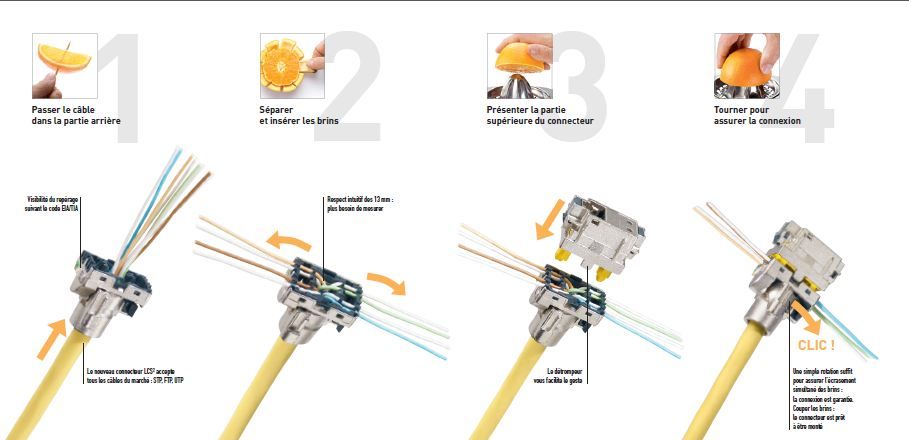 Для удобства монтажа легче всего достать суппорт.
Для удобства монтажа легче всего достать суппорт.

 Снимать изоляцию с самих жил, а также «заголять» их до медного провода не нужно! Если присмотреться, то внутри подобной розетки уже установлены ножи. В чем же их предназначение? После того как вы захлопните крышку, автоматически эти инструменты перерезают изоляцию, в результате чего и устанавливается контактное соединение. Именно поэтому в некоторых инструкциях производителем указано, что использование обжимок запрещено. Дело в том, что кроссователь уже включен в конструкцию: крышка закрывается, ножи срезают провода, укладывая их на нужную глубину разъема. Вот так все просто и функционально.
Снимать изоляцию с самих жил, а также «заголять» их до медного провода не нужно! Если присмотреться, то внутри подобной розетки уже установлены ножи. В чем же их предназначение? После того как вы захлопните крышку, автоматически эти инструменты перерезают изоляцию, в результате чего и устанавливается контактное соединение. Именно поэтому в некоторых инструкциях производителем указано, что использование обжимок запрещено. Дело в том, что кроссователь уже включен в конструкцию: крышка закрывается, ножи срезают провода, укладывая их на нужную глубину разъема. Вот так все просто и функционально. Вам лишь нужно вставить их до упора в коннектор.
Вам лишь нужно вставить их до упора в коннектор.